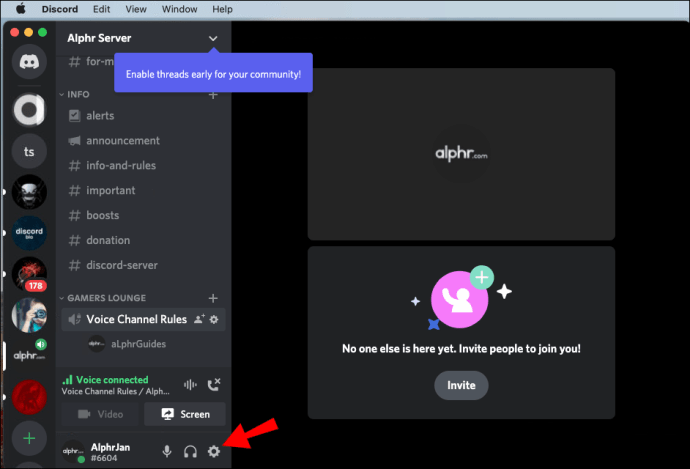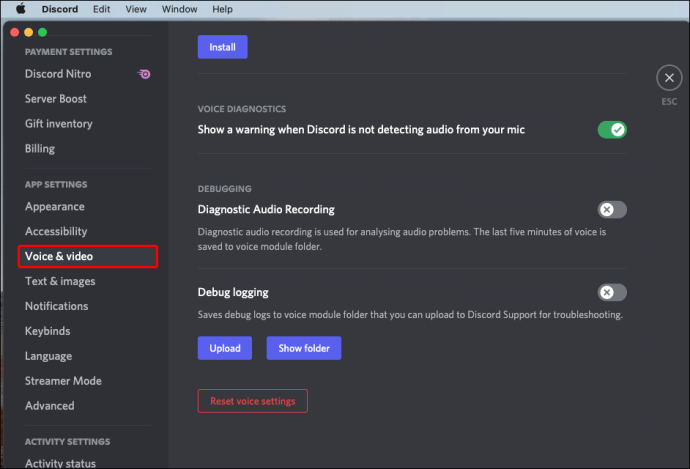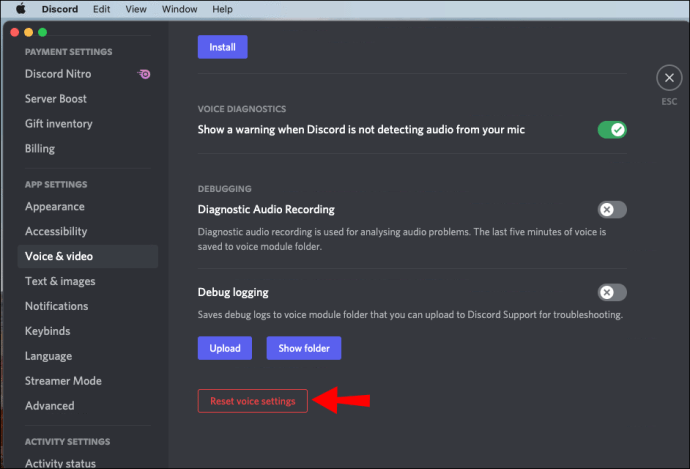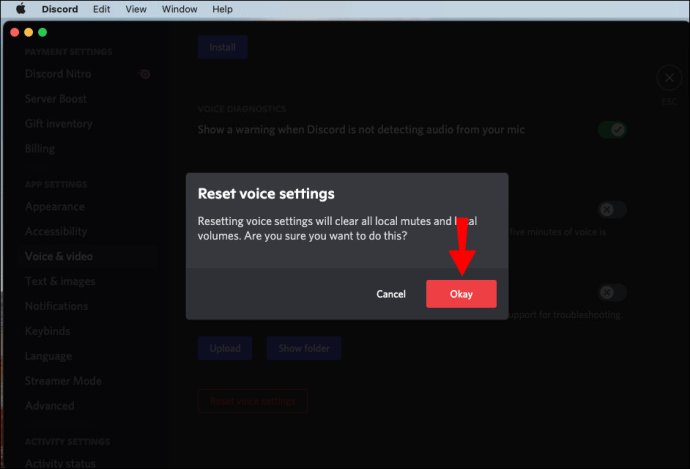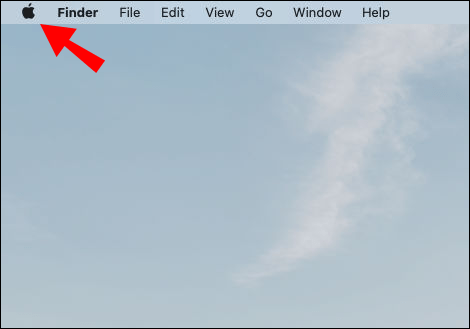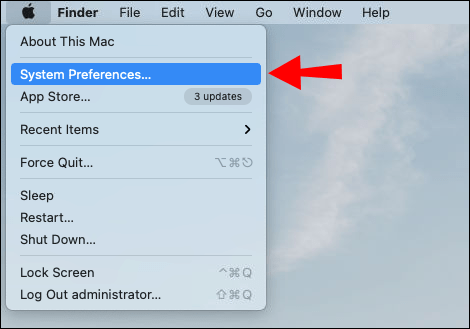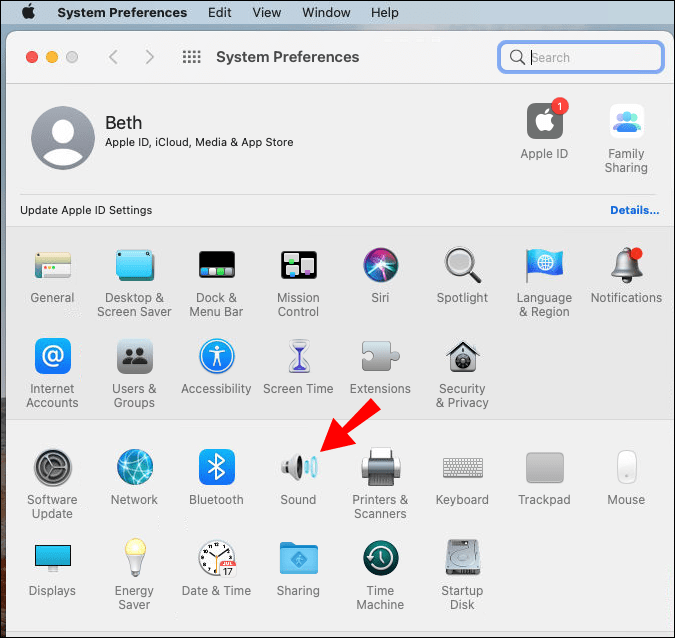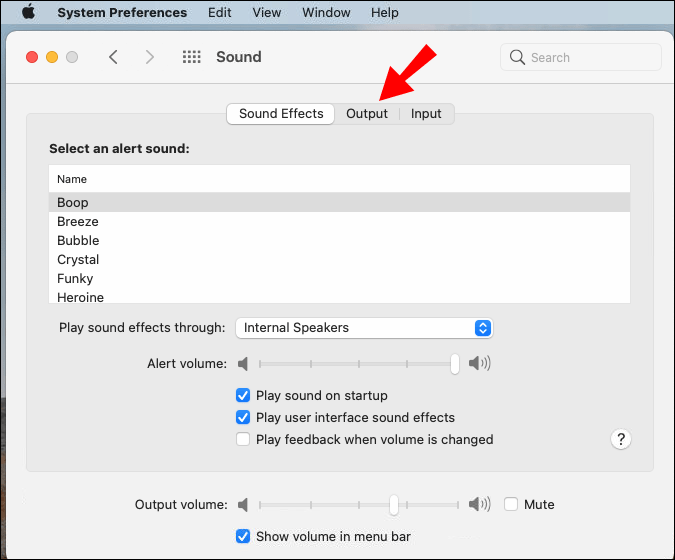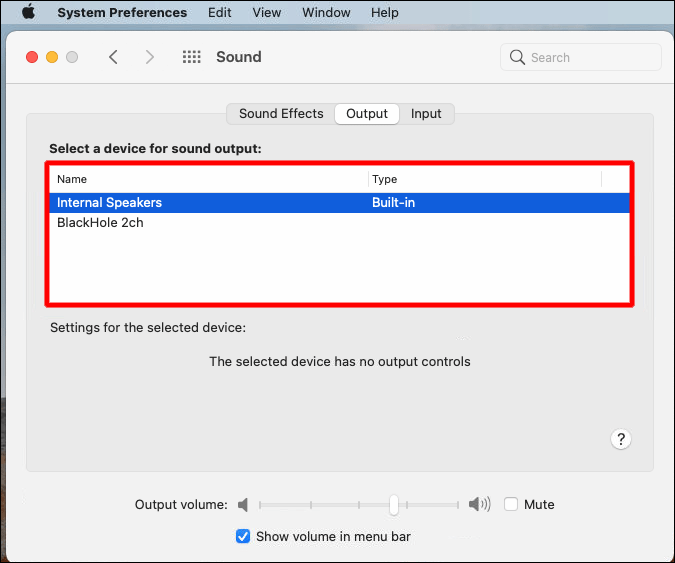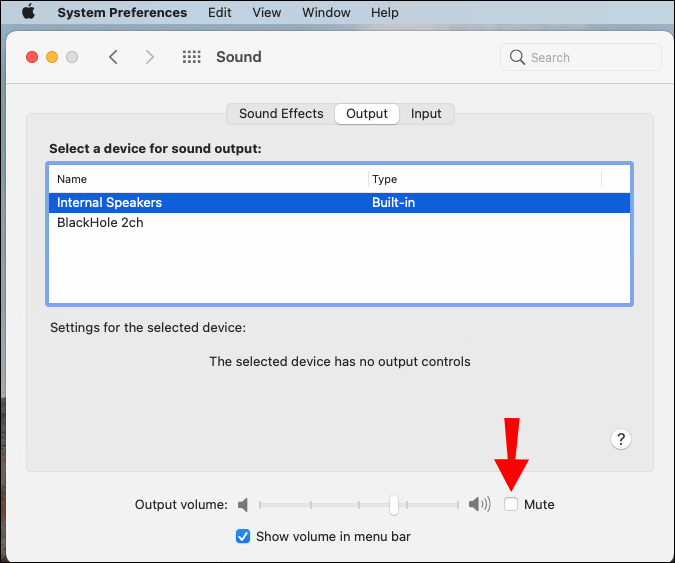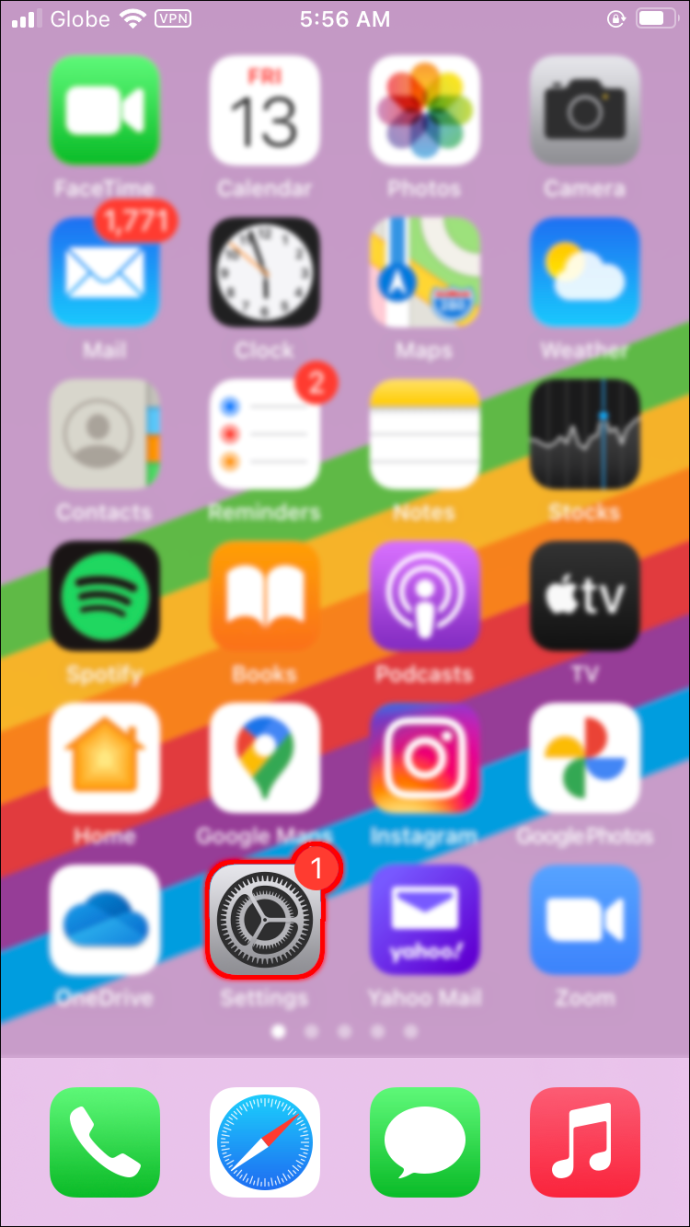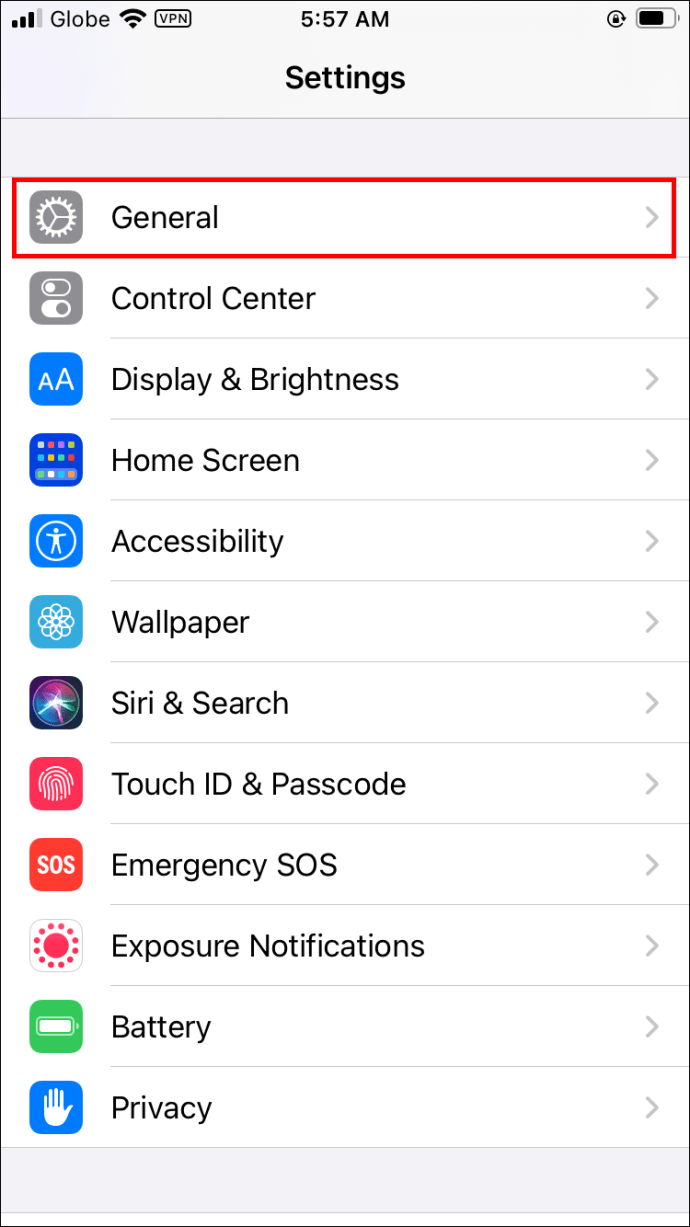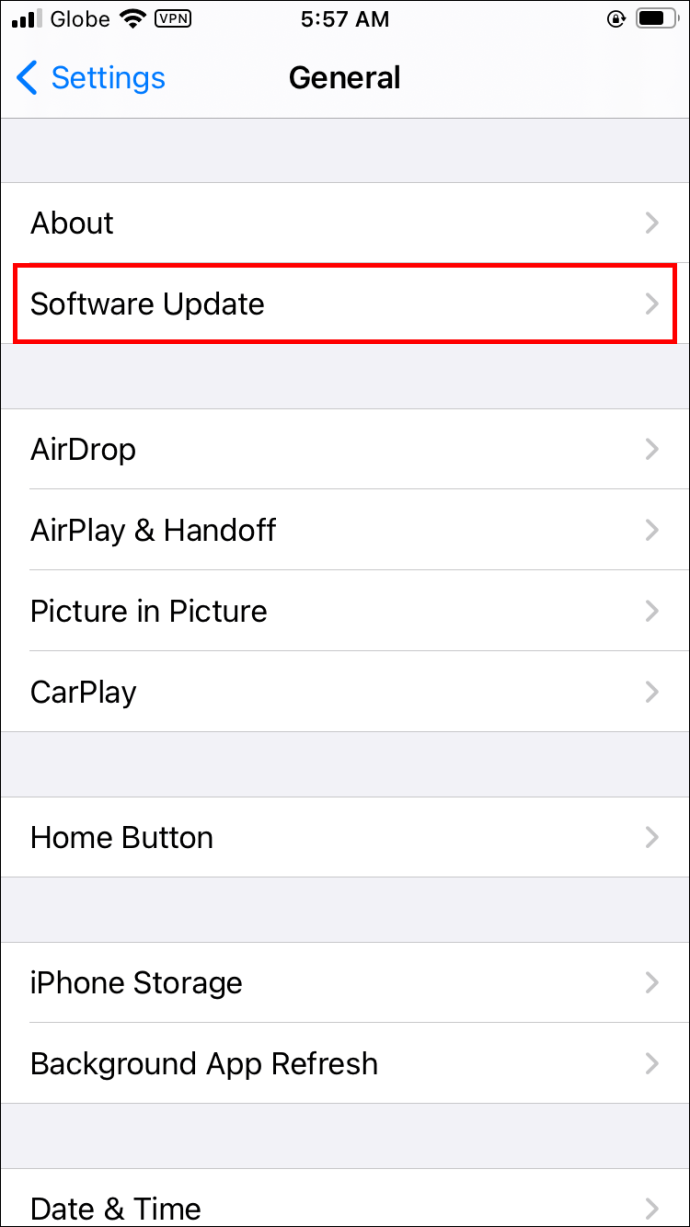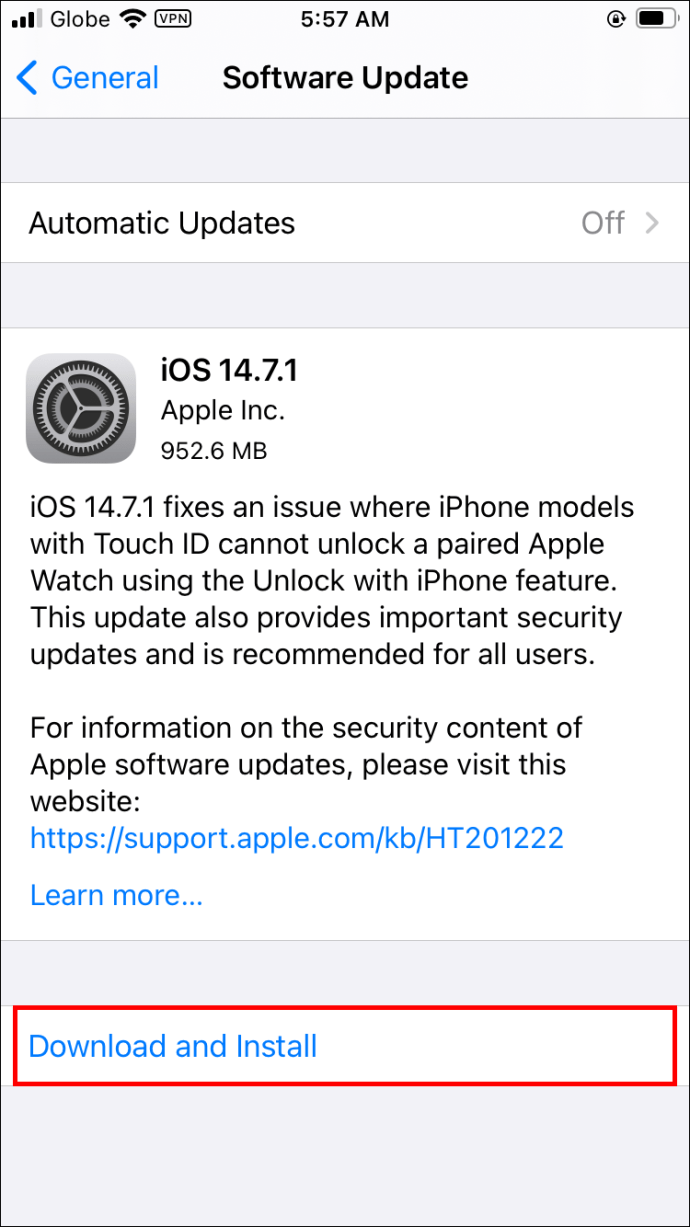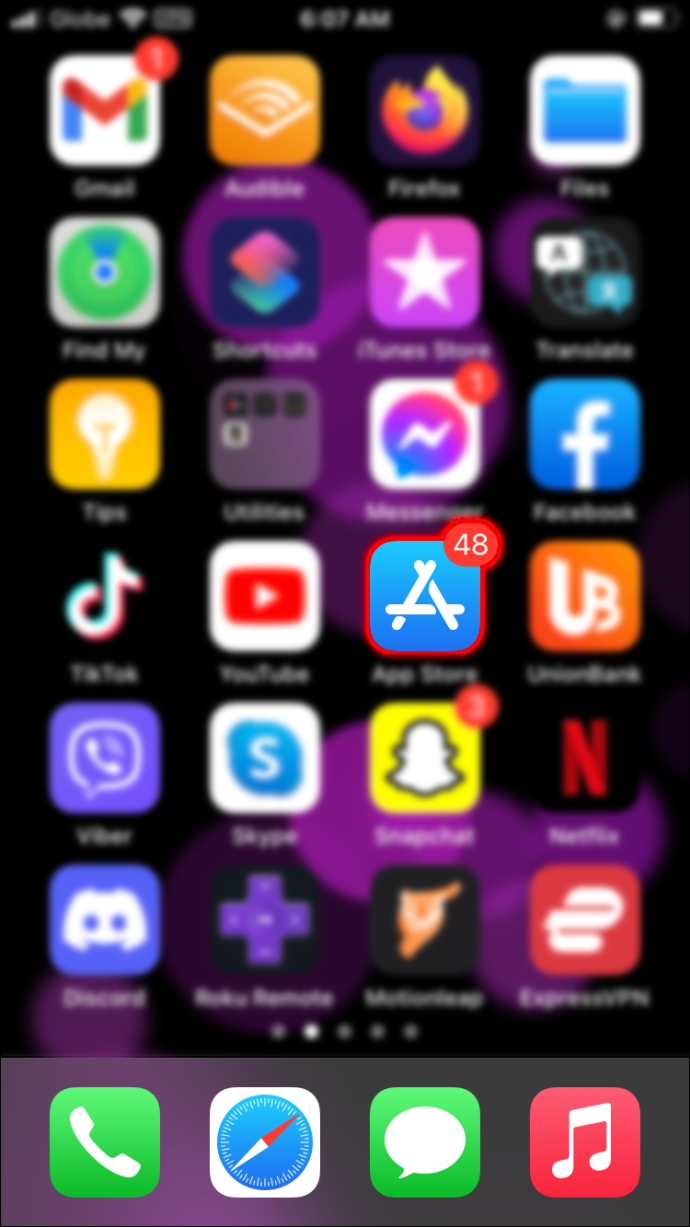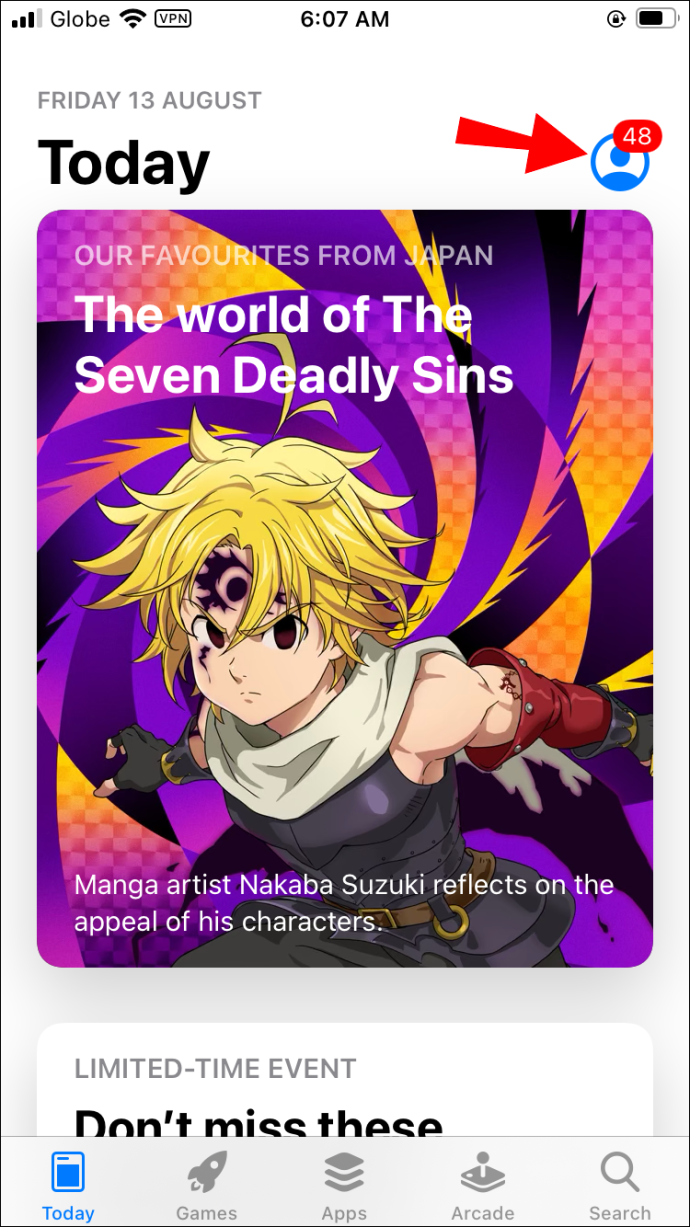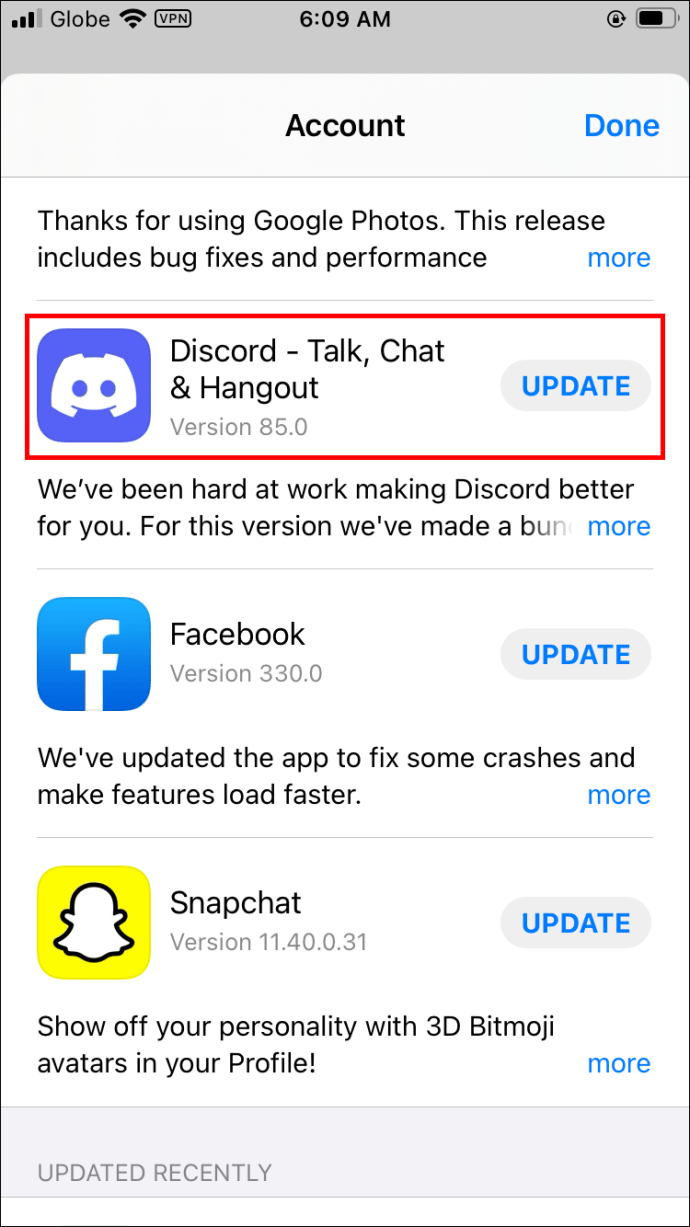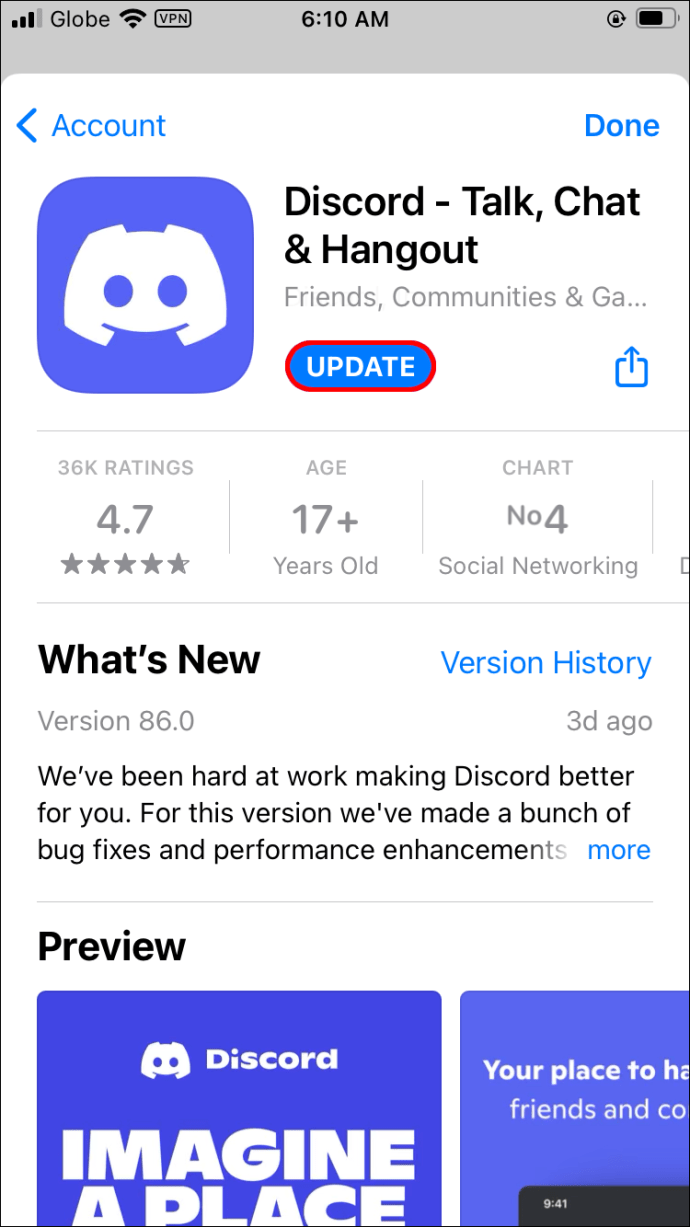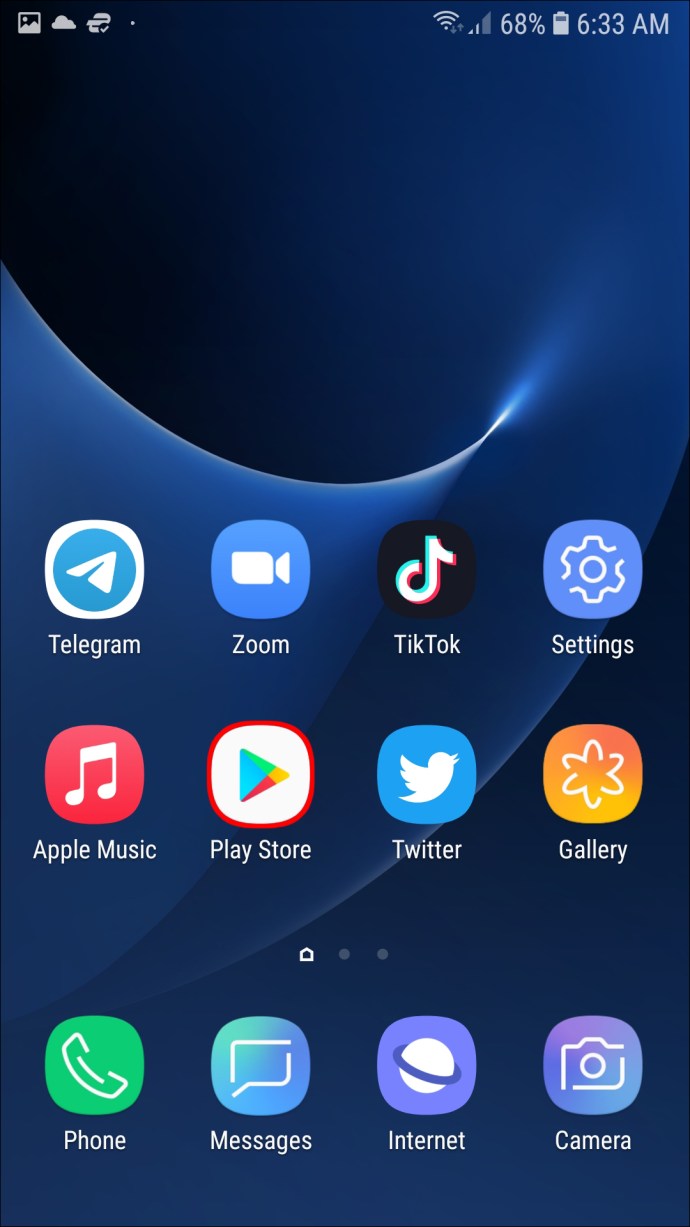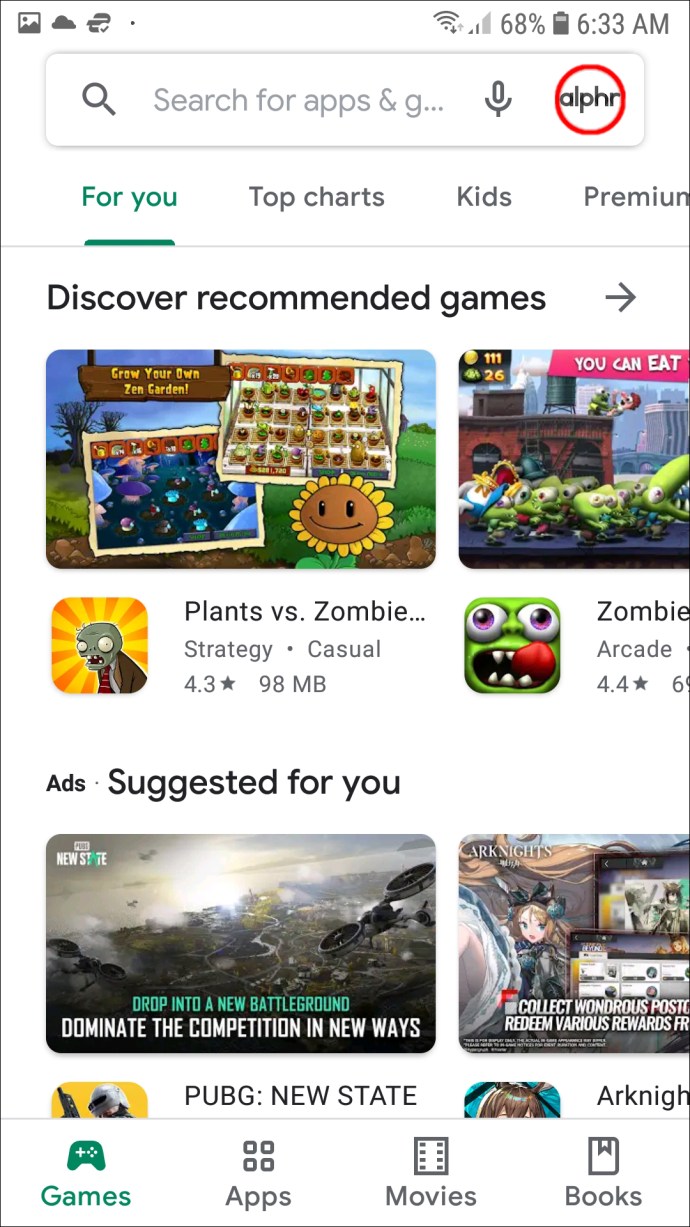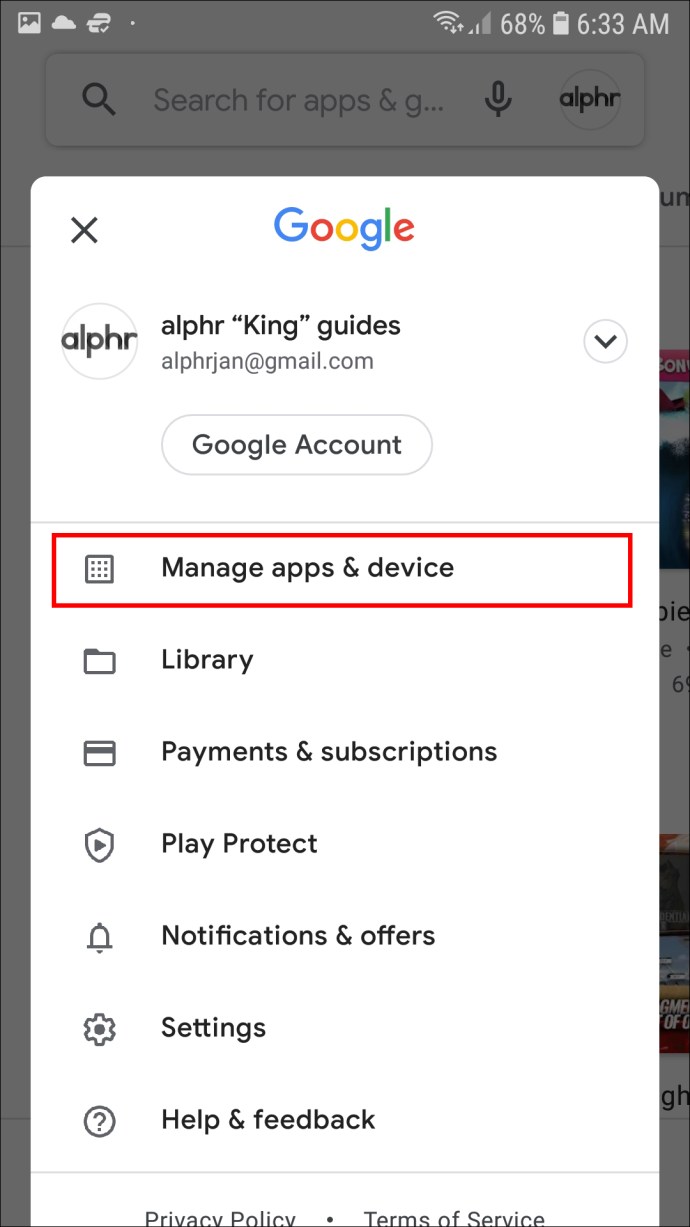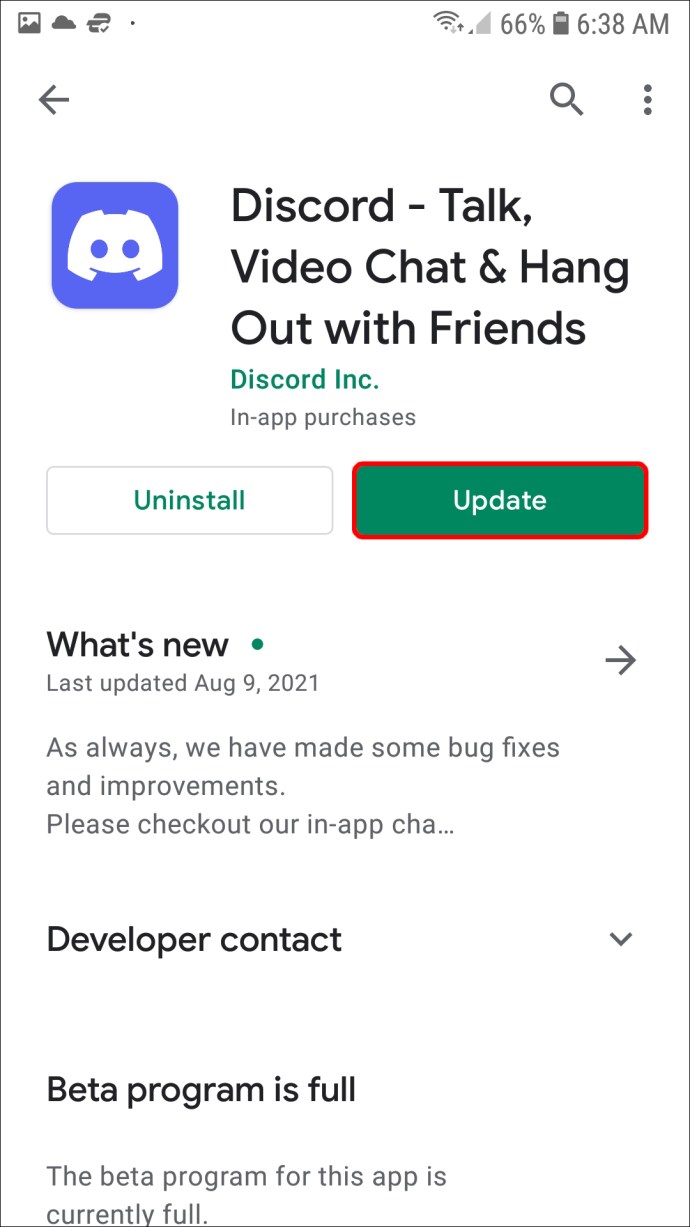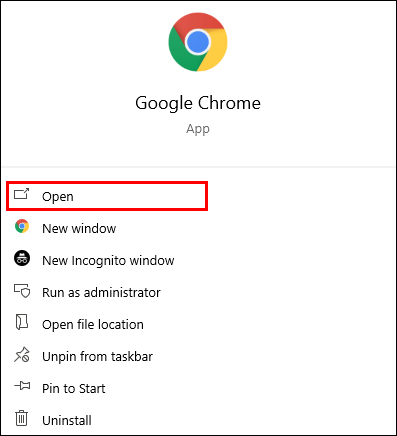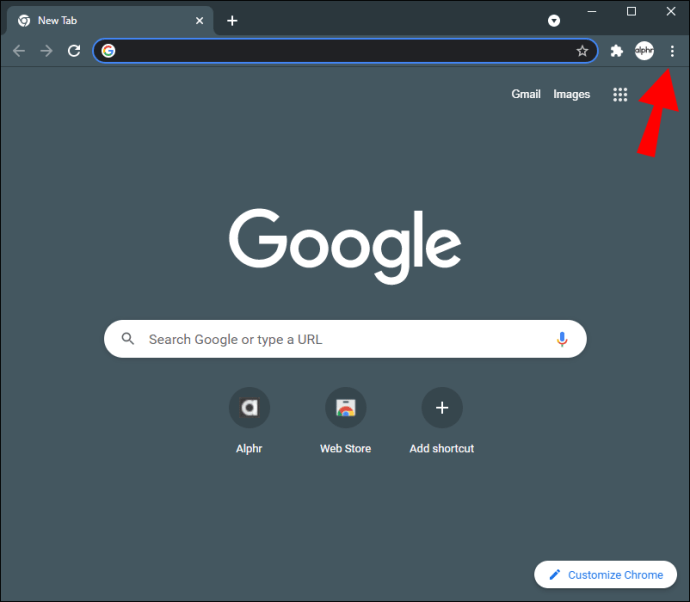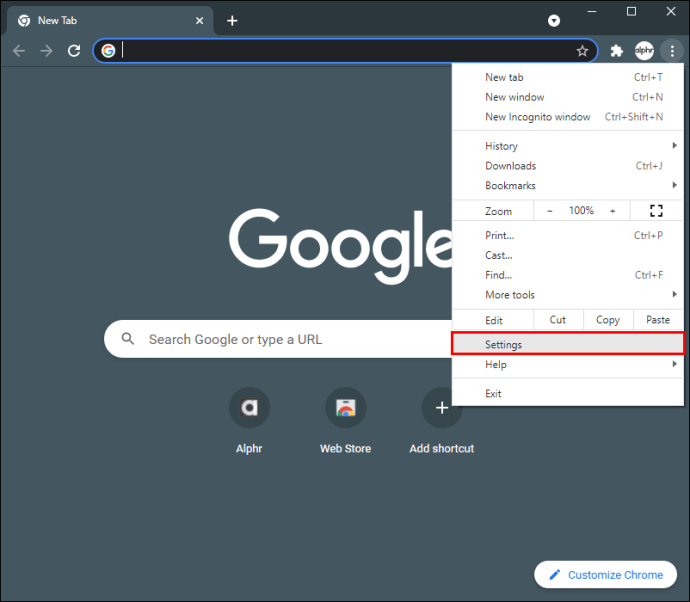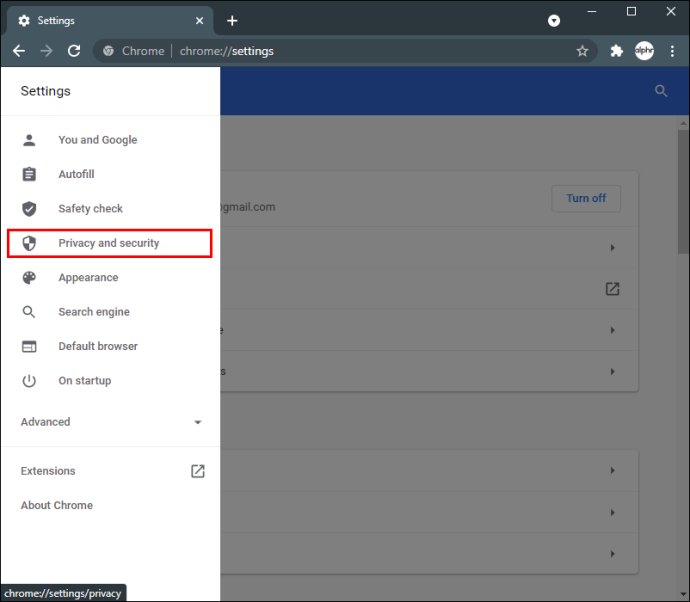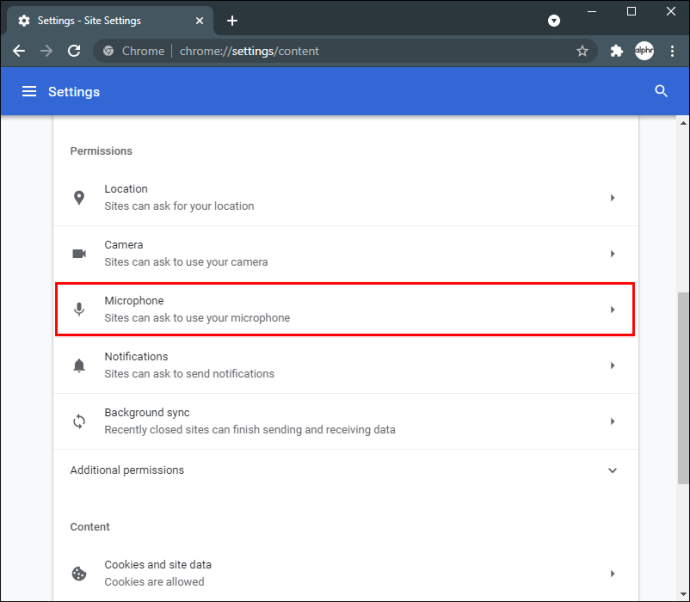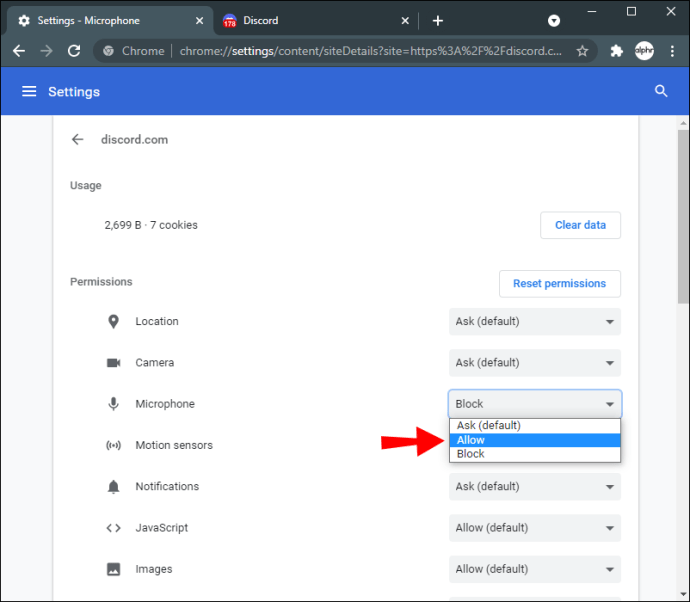டிஸ்கார்டில் உங்கள் திரையைப் பகிர முயற்சித்து, உங்கள் சாதனத்தில் ஒலி வேலை செய்யவில்லை என்பதைக் கவனித்திருந்தால், நீங்கள் மட்டும் இல்லை. பல ஸ்ட்ரீமர்கள் மற்றும் கேமர்கள் இதே சிக்கலைக் கையாண்டுள்ளனர். டிஸ்கார்டில் உங்கள் திரையைப் பகிரும்போது உங்கள் சாதனத்தின் ஒலி வேலை செய்யாமல் இருப்பதற்கு ஏராளமான காரணங்கள் இருக்கலாம். ஆனால் நல்ல செய்தி என்னவென்றால், அதை சரிசெய்ய பல விரைவான வழிகளும் உள்ளன.
இந்த வழிகாட்டியில், டிஸ்கார்ட் ஸ்கிரீன் ஷேரில் ஆடியோ இல்லாத சிக்கல்களைச் சரிசெய்ய நீங்கள் பயன்படுத்தக்கூடிய பல்வேறு முறைகளைக் காண்பிப்போம். வெவ்வேறு சாதனங்களில் இதை எவ்வாறு சரிசெய்வது என்பதையும் நாங்கள் விவரிப்போம்.
டிஸ்கார்ட் திரை பகிரப்படுகிறது ஆனால் ஆடியோ இல்லை - மேக்கிற்கான சிறந்த திருத்தங்கள்
டிஸ்கார்டில் உள்ள "ஆடியோவுடன் திரையைப் பகிரவும்" அம்சம் ஸ்ட்ரீமிங் அனுபவத்தை இன்னும் சுவாரஸ்யமாக்கியுள்ளது. இருப்பினும், சில ஸ்ட்ரீமர்கள் இந்த அம்சத்தைப் பயன்படுத்த முயற்சிக்கும்போது ஆடியோ இல்லை என்பதைக் கவனித்துள்ளனர். இது நடக்க பல காரணங்கள் இருக்கலாம்.
ஆப்ஸ் புதுப்பிப்பைத் தொடங்குவது போன்ற எளிமையான விஷயமாக இருந்தாலும், மிகவும் சிக்கலான அடிப்படைச் சிக்கல்கள் அதற்குப் பின்னால் இருக்கலாம். உங்கள் ஆடியோ டிரைவர்கள் அல்லது பயன்பாட்டிலேயே குரல் அமைப்புகளில் சிக்கல்கள் இருக்கலாம். ஒருவேளை நீங்கள் டிஸ்கார்டுடன் இணங்காத ஆப்ஸை ஸ்கிரீன் ஷேர் செய்ய முயற்சிக்கலாம்.
சிக்கல் ஏற்படுவதற்கான காரணம் எதுவாக இருந்தாலும், அதைச் சரிசெய்து, கூடிய விரைவில் உங்கள் ஸ்ட்ரீமிற்குத் திரும்புவதற்கு நீங்கள் முயற்சி செய்யலாம். நீங்கள் Mac இல் டிஸ்கார்டைப் பயன்படுத்துகிறீர்கள் எனில், முயற்சிக்க சில விரைவான திருத்தங்கள் இங்கே உள்ளன:
உங்கள் கணினியை மறுதொடக்கம் செய்யுங்கள்
உங்கள் சாதனத்தை மறுதொடக்கம் செய்வது எதையும் சரிசெய்யாது என்று தோன்றினாலும், பெரும்பாலான பயன்பாட்டு பிழைகளுக்கு இது மிகவும் பயனுள்ள முறையாகும். உங்கள் மேக்கை மீண்டும் இயக்கியதும், கணினி மறுதொடக்கம் செய்யப்படும், மேலும் பயன்பாடு சரியாக ஏற்றப்பட்டு வேகமாக வேலை செய்யக்கூடும். பின்னணியில் இயங்கும் பிற புரோகிராம்கள் உங்களுக்குத் தெரியாமல் இருந்தால், அது டிஸ்கார்டின் ஆடியோ சிக்கலை ஏற்படுத்தக்கூடும் என்றால் இதுவும் விரைவான தீர்வாக இருக்கலாம்.

நீங்கள் டிஸ்கார்டை மீண்டும் தொடங்கவும் முயற்சி செய்யலாம். கூடுதலாக, உங்கள் விசைப்பலகையில் ஒரே நேரத்தில் “CMD” மற்றும் “R” ஐ அழுத்தி பயன்பாட்டைப் புதுப்பிக்கவும். இது எளிய பயன்பாட்டு பிழைகளைத் தீர்க்கும், ஆனால் ஆடியோ இல்லாத சிக்கலைச் சரிசெய்வதற்கு உத்தரவாதம் இல்லை.
டிஸ்கார்டில் குரல் அமைப்புகளை மீட்டமைக்கவும்
நீங்கள் Mac ஐ மறுதொடக்கம் செய்து, ஆடியோ அம்சம் இன்னும் வேலை செய்யவில்லை என்றால், அடுத்த படியாக Discord சென்று குரல் அமைப்புகளை மீட்டமைக்க வேண்டும். நீங்கள் செய்ய வேண்டியது இதுதான்:
- உங்கள் மேக்கில் டிஸ்கார்டைத் திறக்கவும்.
- உங்கள் திரையின் கீழ் இடது மூலையில் உள்ள "அமைப்புகள்" ஐகானைத் தேர்ந்தெடுக்கவும்.
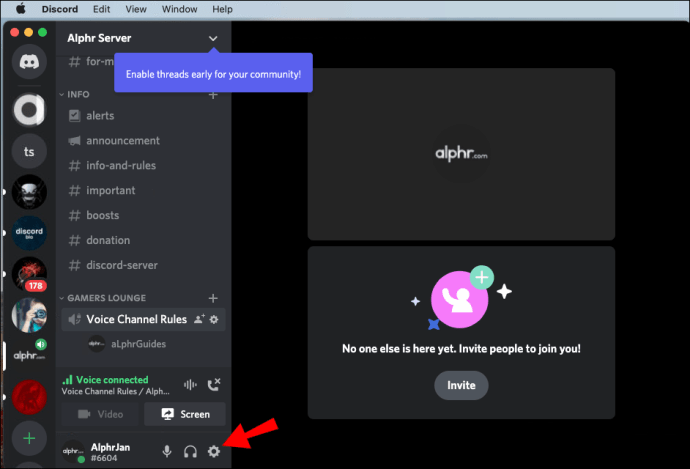
- இடது பக்கப்பட்டியில் "குரல் மற்றும் வீடியோ" க்குச் செல்லவும்.
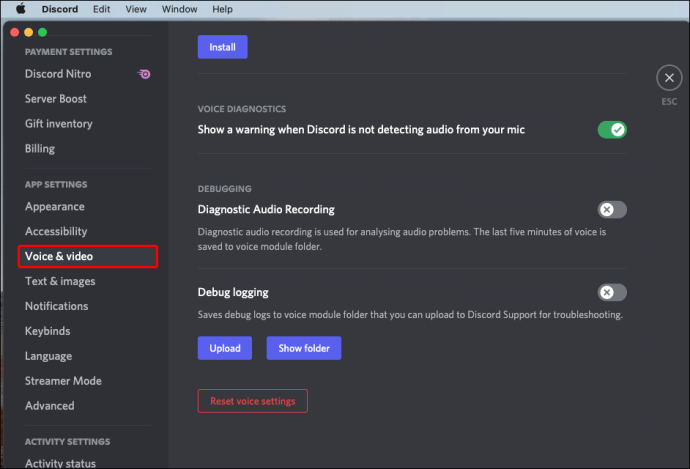
- பக்கத்தின் கீழே உள்ள "குரல் அமைப்புகளை மீட்டமை" விருப்பத்தை கிளிக் செய்யவும்.
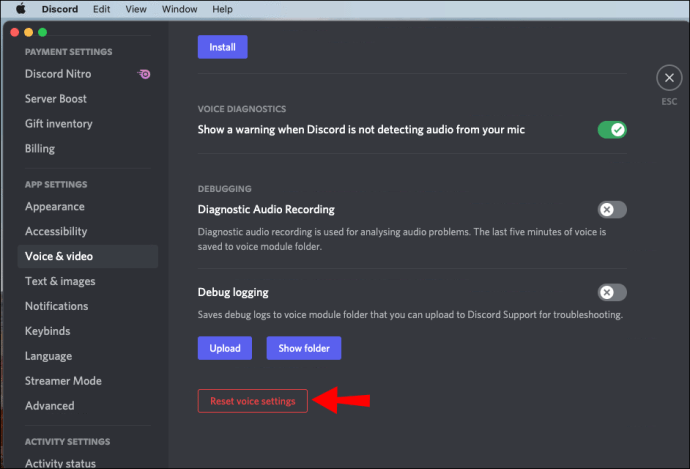
- பாப்-அப் சாளரத்தில் "சரி" என்பதைத் தேர்ந்தெடுக்கவும்.
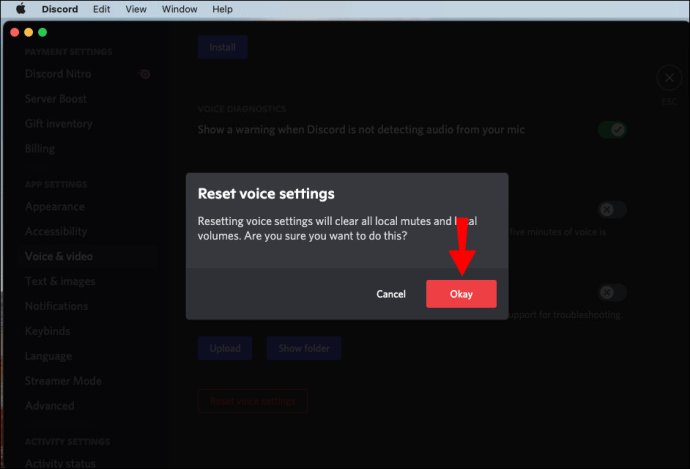
இதைச் செய்வதன் மூலம் அனைத்து உள்ளூர் ஒலியடக்கங்கள் மற்றும் உள்ளூர் தொகுதிகள் அழிக்கப்படும். நீங்கள் "குரல் மற்றும் வீடியோ" அமைப்புகளில் இருக்கும்போது, "உள்ளீட்டு பயன்முறையில்" மீண்டும் மேலே செல்லவும். "குரல் செயல்பாடு" பெட்டி தேர்வு செய்யப்பட்டுள்ளதா என்பதை உறுதிப்படுத்தவும், "புஷ் டு டாக்" விருப்பத்தை அல்ல.
உங்கள் மேக்கில் ஆடியோ அமைப்புகளைச் சரிபார்க்கவும்
உங்கள் மேக்கில் ஆடியோ அமைப்புகள் சரியாக உள்ளமைக்கப்பட்டுள்ளதா என்பதை உறுதிப்படுத்த, கீழே உள்ள படிகளைப் பின்பற்றவும்:
- உங்கள் திரையின் மேல் இடது மூலையில் உள்ள ஆப்பிள் ஐகானைத் தேர்ந்தெடுக்கவும்.
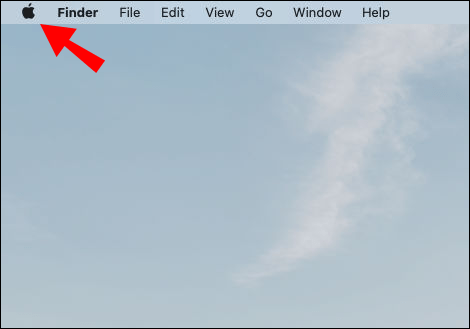
- "கணினி விருப்பத்தேர்வுகள்" என்பதற்குச் செல்லவும்.
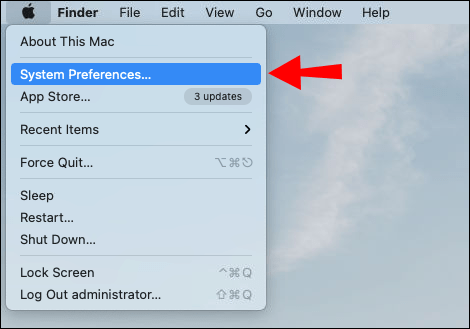
- "ஒலி" தாவலைக் கிளிக் செய்யவும்.
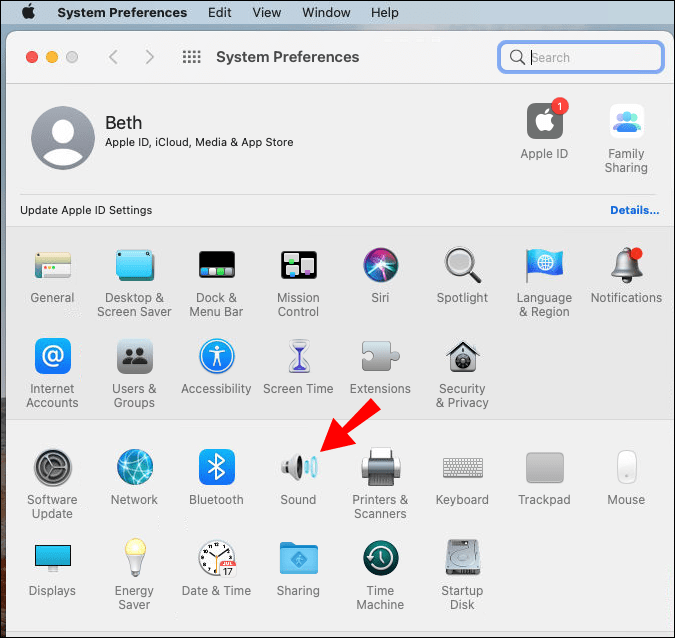
- "வெளியீடு" என்பதற்குச் செல்லவும்.
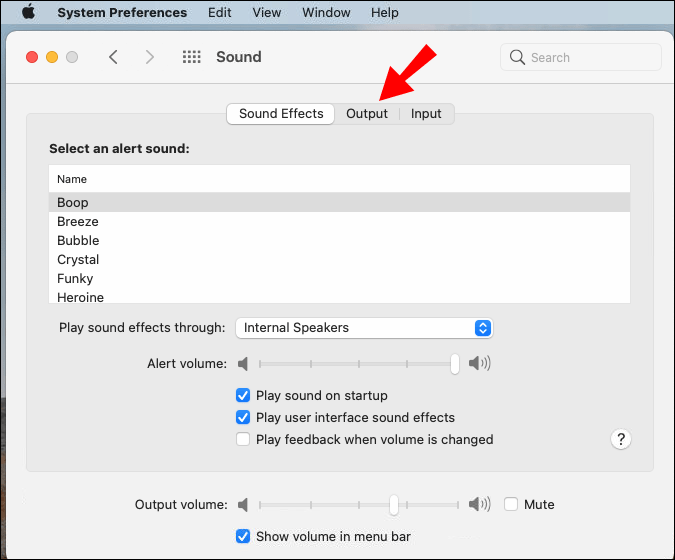
- மெனுவிலிருந்து ஒலி வெளியீட்டிற்கு சரியான சாதனத்தைத் தேர்ந்தெடுக்கவும்.
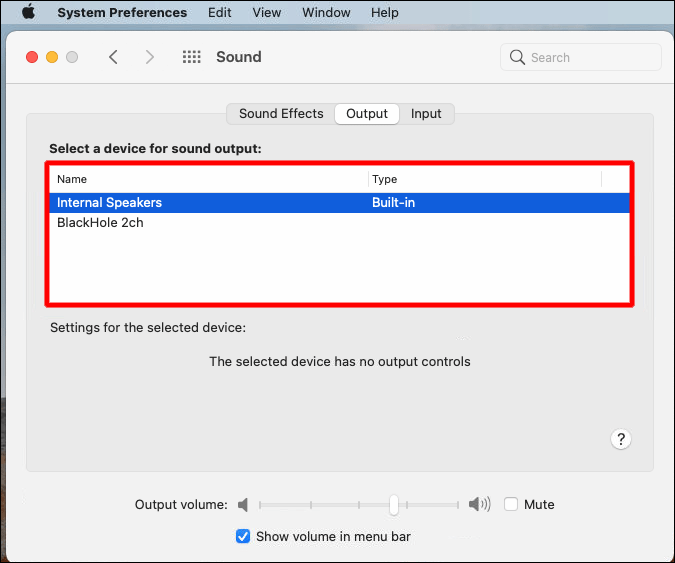
- சாளரத்தின் கீழ் வலது மூலையில் உள்ள "முடக்கு" பெட்டி தேர்வு செய்யப்படவில்லை என்பதை உறுதிப்படுத்தவும்.
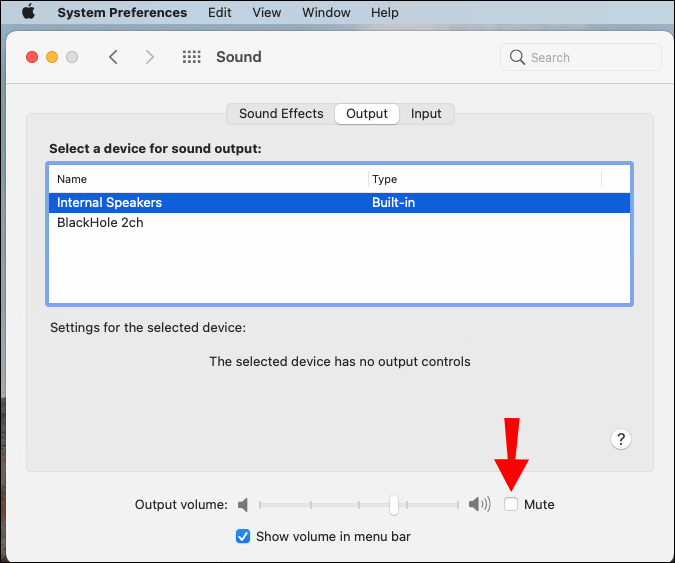
முழுத் திரையைப் பயன்படுத்த வேண்டாம்
சில சமயங்களில், நீங்கள் ஸ்கிரீன் ஷேர் செய்யும் கேம் அல்லது ஆப்ஸ் முழுத்திரை பயன்முறையில் இருக்கும்போது ஆடியோ சிக்கல் எதுவும் தோன்றாது. முழுத் திரையின் காரணமாக, டிஸ்கார்டில் ஒலி சரியாகப் பரவாது. இந்தச் சிக்கலுக்கான தீர்வு எளிதானது: டிஸ்கார்டில் ஆப்ஸ் அல்லது கேமைத் திரையில் பகிரும்போது, குறைக்கப்பட்ட சாளரத்தைப் பயன்படுத்தவும்.
குறைக்கப்பட்ட சாளரத்தின் அளவை சரிசெய்ய உங்களுக்கு விருப்பம் இருப்பதால், அதை முடிந்தவரை முழுத்திரைக்கு நெருக்கமாக அமைக்கலாம்.
டிஸ்கார்ட் திரை பகிரப்படுகிறது ஆனால் ஆடியோ இல்லை - ஐபோனுக்கான சிறந்த திருத்தங்கள்
டிஸ்கார்டில் ஒரு குறிப்பிட்ட கேம் அல்லது ஆப்ஸை ஸ்கிரீன் ஷேர் செய்ய முயற்சிக்கும்போது, உங்கள் iPhoneன் ஆடியோ வேலை செய்யவில்லை என்றால், முயற்சிக்க வேண்டிய சில விஷயங்கள் இங்கே உள்ளன:
உங்கள் ஐபோன் சிஸ்டம் புதுப்பிக்கப்பட வேண்டுமா எனச் சரிபார்க்கவும்
உங்கள் OS புதுப்பித்த நிலையில் இல்லை என்றால், டிஸ்கார்டில் ஆடியோ இல்லாத பிரச்சனைக்கு இதுவே காரணமாக இருக்கலாம். நீங்கள் ஐபோனுக்கு சிஸ்டம் அப்டேட் தேவையா என்பதைக் கண்டறிவது எளிது. இது எப்படி செய்யப்படுகிறது என்பது இங்கே:
- உங்கள் முகப்புத் திரையில் "அமைப்புகள்" என்பதற்குச் செல்லவும்.
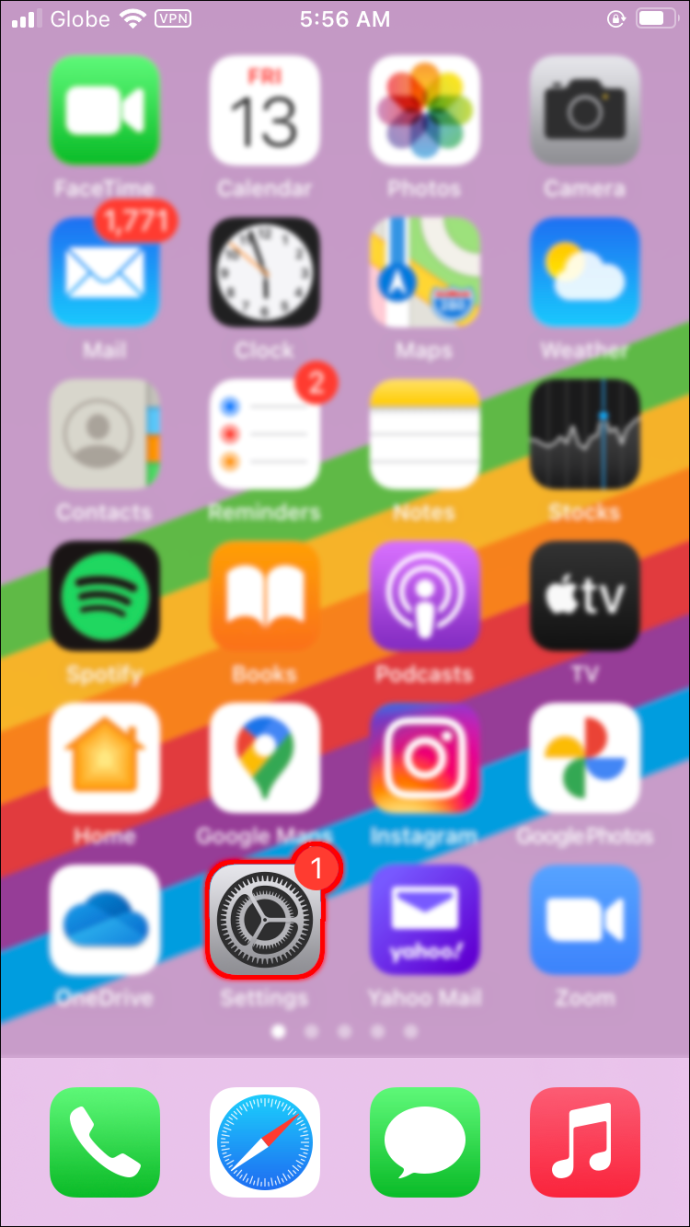
- மெனுவில் "பொது" என்பதற்குச் செல்லவும்.
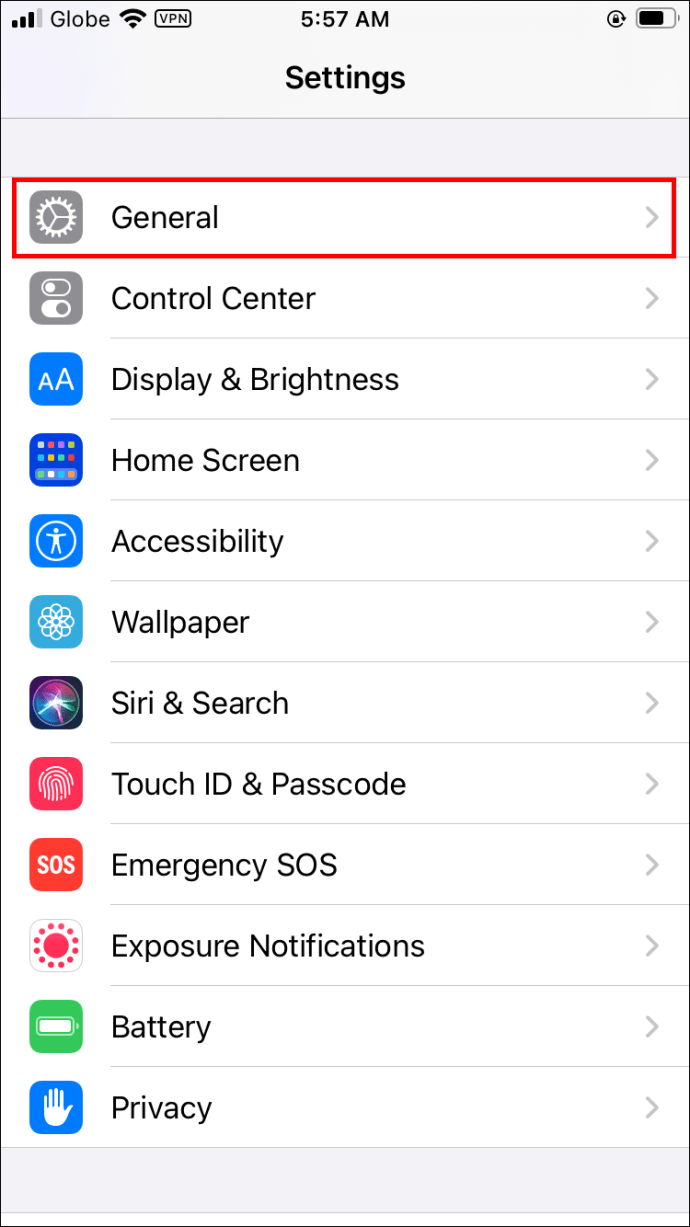
- "மென்பொருள் புதுப்பிப்பு" தாவலைத் தட்டவும்.
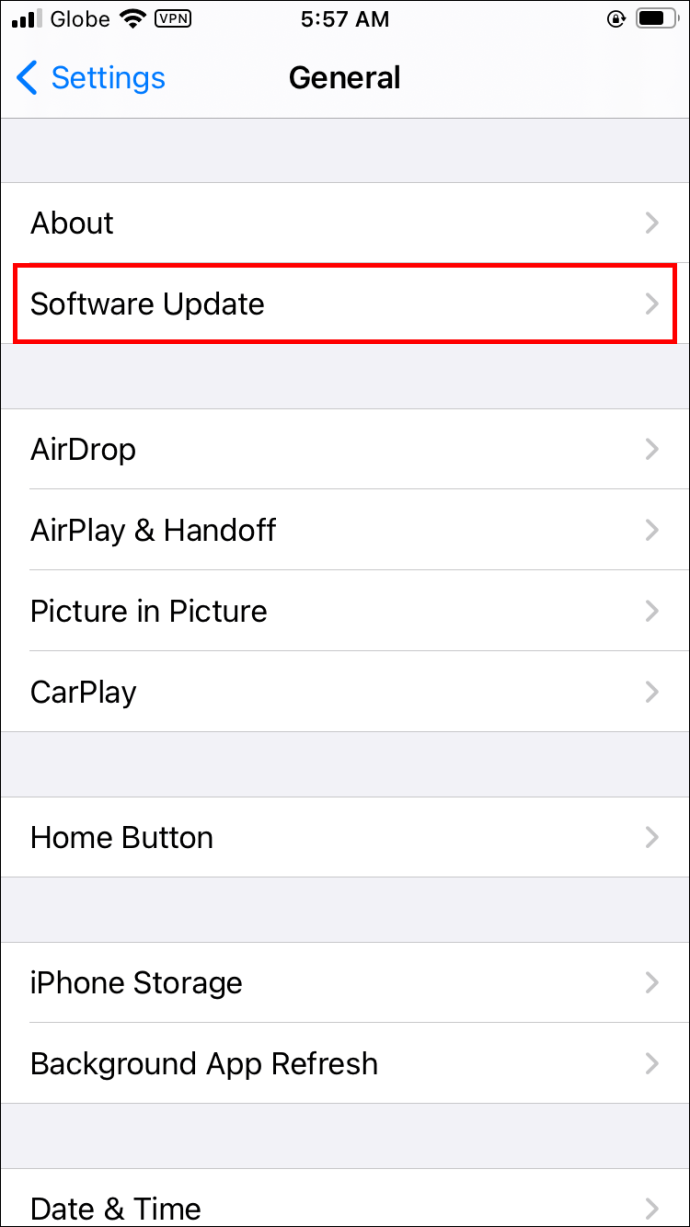
- OS இன் புதிய பதிப்பு இருந்தால், "பதிவிறக்கி நிறுவு" என்பதைத் தட்டவும்.
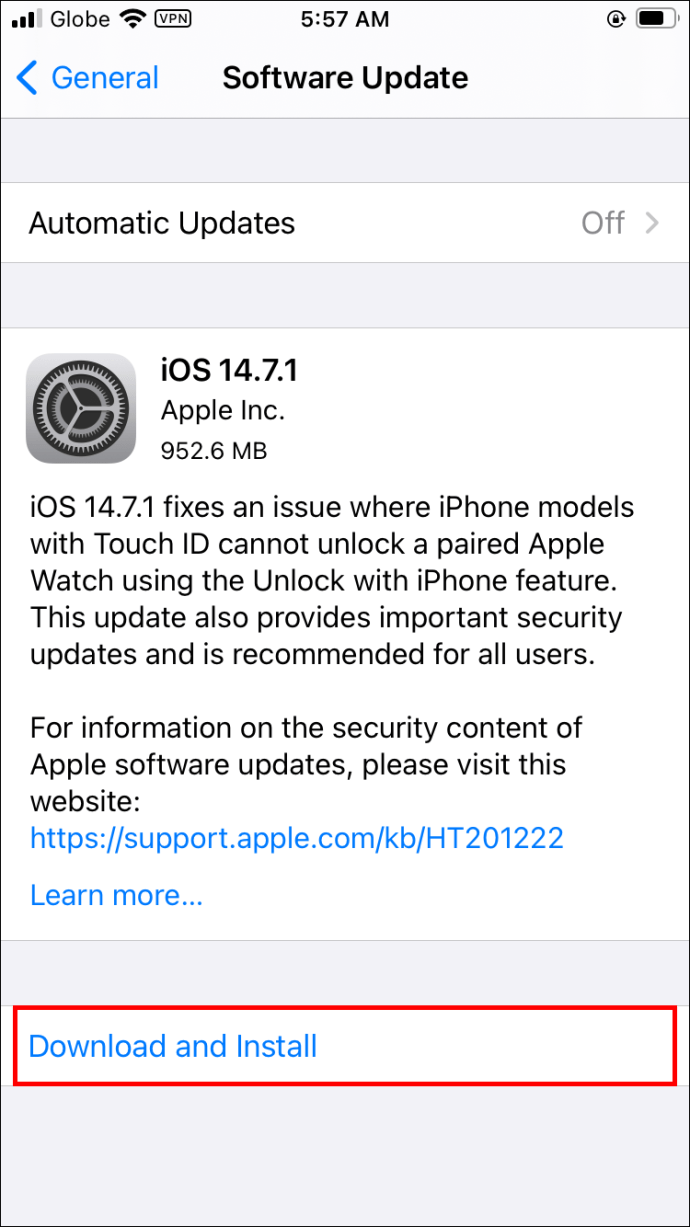
உங்கள் OS புதுப்பிக்கப்பட சில நிமிடங்கள் ஆகலாம். இந்த கட்டத்தில், நீங்கள் "தானியங்கு புதுப்பிப்பு" அம்சத்தையும் இயக்கலாம்.
உங்கள் ஐபோன் டிஸ்கார்டுடன் இணக்கமாக உள்ளதா எனச் சரிபார்க்கவும்
நீங்கள் முயற்சி செய்யக்கூடிய மற்றொரு விஷயம், உங்கள் ஐபோனின் OS டிஸ்கார்டுடன் இணக்கமாக இருப்பதை உறுதிசெய்வதாகும். உங்களிடம் iOS 10.0 அல்லது அதற்கு மேல் இருந்தால், பயன்பாடு உங்கள் கணினியுடன் இணக்கமாக இருக்கும். ஆப்பிள் மாடல்களைப் பொறுத்தவரை, iOS 10.0 ஆனது iPhone 5 முதல் 7 வரையிலான iPadகள் மற்றும் iPad Touch சாதனங்களுக்குக் கிடைக்கிறது.
உங்கள் ஃபோனின் டேட்டாவிற்கு மாறவும்
உங்கள் ஒலி வேலை செய்யவில்லை என்றால், உங்கள் வைஃபையிலிருந்து உங்கள் மொபைலின் டேட்டாவிற்கு மாறவும் அல்லது அதற்கு நேர்மாறாகவும் முயற்சிக்கவும். இருப்பினும், பலவீனமான இணைய இணைப்பு காரணமாக ஒலி இல்லாத பிரச்சனை ஏற்பட்டால் மட்டுமே இது சரிசெய்ய முடியும். உங்கள் திரையின் அடிப்பகுதியில் இருந்து மெனுவை ஸ்வைப் செய்து, வைஃபை ஐகானைத் தட்டுவதன் மூலம், அதற்கு அடுத்துள்ள டேட்டா ஐகானைத் தட்டுவதன் மூலம் நீங்கள் சுவிட்ச் செய்யலாம்.
உங்கள் டிஸ்கார்ட் ஆப் புதுப்பிக்கப்பட்டிருப்பதை உறுதிசெய்யவும்
உங்கள் iPhone இல் Discord பயன்பாட்டைப் புதுப்பிக்க வேண்டுமா என்பதையும் நீங்கள் சரிபார்க்கலாம். பயன்பாட்டை கைமுறையாக எவ்வாறு புதுப்பிக்கலாம் என்பது இங்கே:
- உங்கள் முகப்புப் பக்கத்தில் உள்ள App Store ஐப் பார்வையிடவும்.
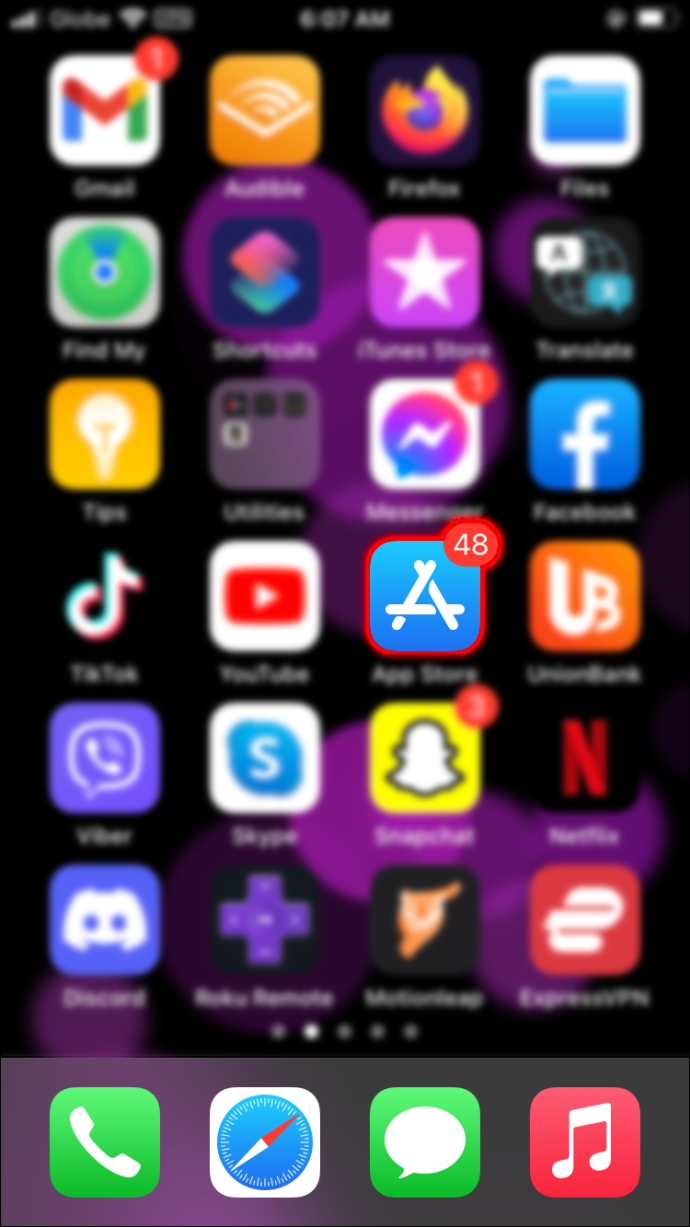
- உங்கள் திரையின் மேல் வலது மூலையில் உள்ள உங்கள் சுயவிவரப் படத்தைத் தட்டவும்.
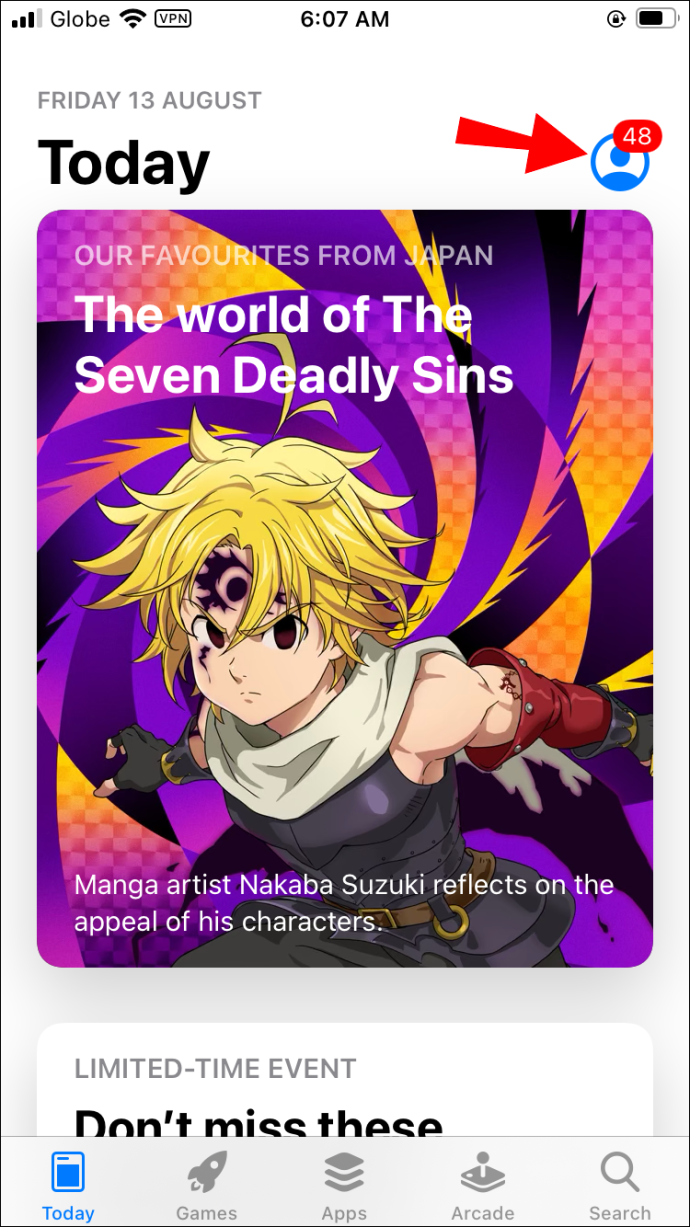
- பட்டியலில் டிஸ்கார்டைக் கண்டுபிடிக்கும் வரை கீழே செல்லவும்.
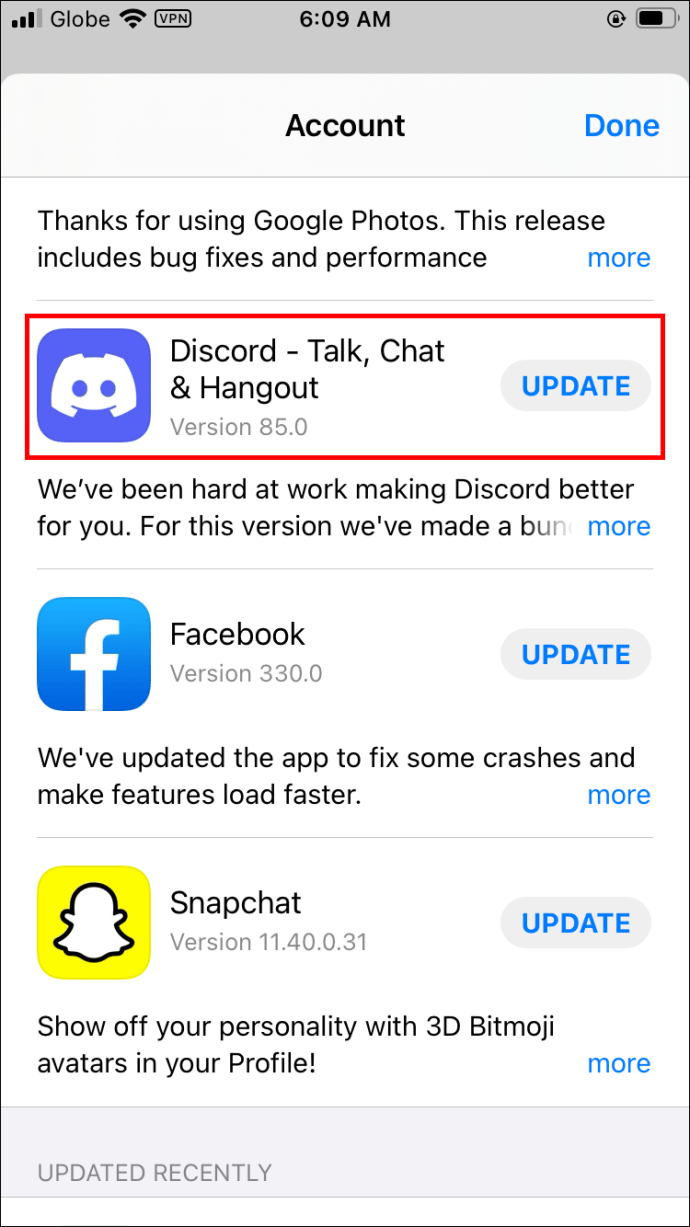
- வலதுபுறத்தில் உள்ள "புதுப்பிப்பு" பொத்தானைத் தட்டவும்.
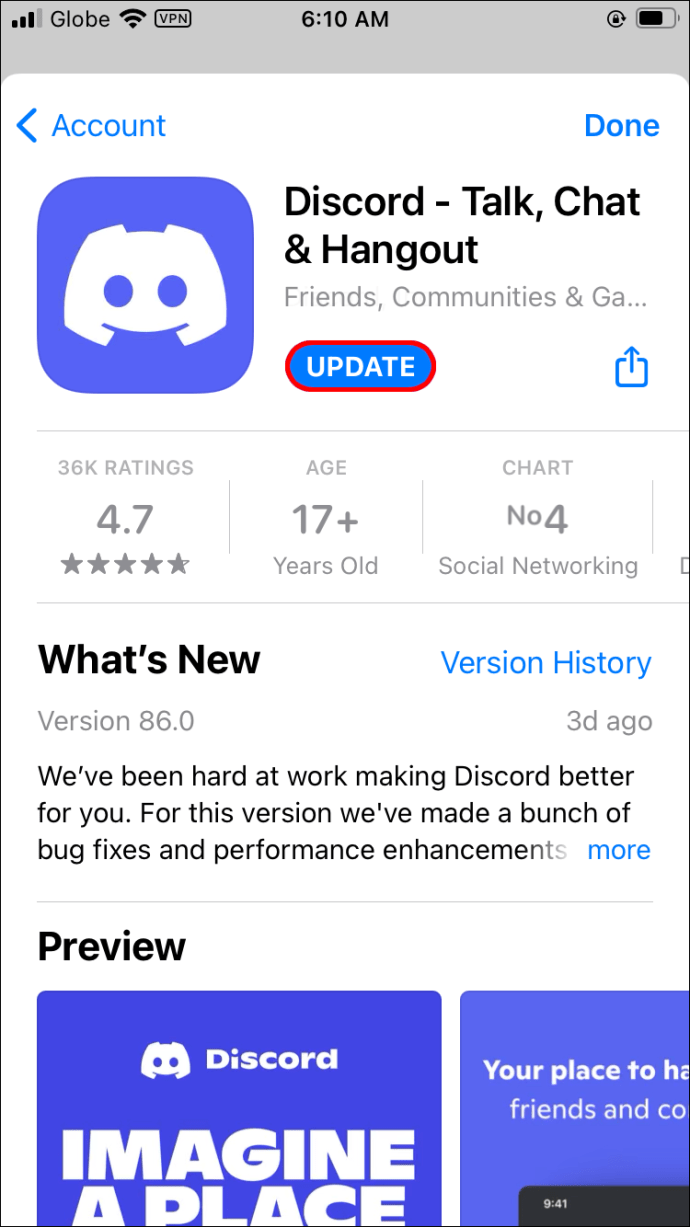
டிஸ்கார்ட் ஸ்கிரீன் பகிர்கிறது ஆனால் ஆடியோ இல்லை - Android க்கான சிறந்த திருத்தங்கள்
உங்கள் ஆண்ட்ராய்டில் ஸ்கிரீன் ஷேர் செய்ய டிஸ்கார்டைப் பயன்படுத்தும் போது, ஒலி இல்லாத சிக்கலைத் தீர்க்க, பின்வருவனவற்றில் ஒன்றை முயற்சிக்கவும்:
உங்கள் ஆண்ட்ராய்டு ஓஎஸ் புதுப்பிக்கப்பட வேண்டுமா என்று பார்க்கவும்
உங்கள் ஆண்ட்ராய்டின் சிஸ்டம் புதுப்பிக்கப்பட வேண்டுமா என்பதைச் சரிபார்க்க, கீழே உள்ள படிகளைப் பின்பற்றவும்:
- உங்கள் முகப்புத் திரையில் "அமைப்புகள்" என்பதற்குச் செல்லவும்.
- "சிஸ்டம்" தாவலுக்கு கீழே செல்லவும்.
- "மேம்பட்ட" விருப்பத்தைத் தொடரவும்.
- "கணினி புதுப்பிப்பு" என்பதைத் தட்டவும்.

ஆண்ட்ராய்டின் புதிய பதிப்பு இருந்தால், அதைப் பதிவிறக்கி உங்கள் மொபைலில் நிறுவவும்.
உங்கள் ஆண்ட்ராய்டு டிஸ்கார்டுடன் இணக்கமாக உள்ளதா எனச் சரிபார்க்கவும்
ஆண்ட்ராய்டுக்கு வரும்போது, டிஸ்கார்டைப் பயன்படுத்த நீங்கள் Amazon 5 OS மற்றும் அதற்கு மேல் வைத்திருக்க வேண்டும். உங்களிடம் பழைய பதிப்பு இருந்தால், நீங்கள் டிஸ்கார்டைப் பதிவிறக்கலாம், ஆனால் அதன் அனைத்து அம்சங்களும் கிடைக்காது. மேலும், Google Play சேவைகளைப் பயன்படுத்தும் பிற சாதனங்களுடன் டிஸ்கார்ட் இணக்கமானது என்பதை நினைவில் கொள்ளவும். எனவே, Kindle Fire போன்ற Google Play சேவைகளை இயல்பாகப் பயன்படுத்தாத சாதனங்கள் Discord உடன் இணங்கவில்லை.
உங்கள் டிஸ்கார்ட் ஆப் புதுப்பிக்கப்பட்டிருப்பதை உறுதிசெய்யவும்
உங்கள் ஆண்ட்ராய்டில் டிஸ்கார்டை கைமுறையாகப் புதுப்பிக்க வேண்டுமா என்பதைச் சரிபார்க்க, கீழே உள்ள படிகளைப் பின்பற்றவும்:
- உங்கள் Android இல் "Google Play" ஐத் திறக்கவும்.
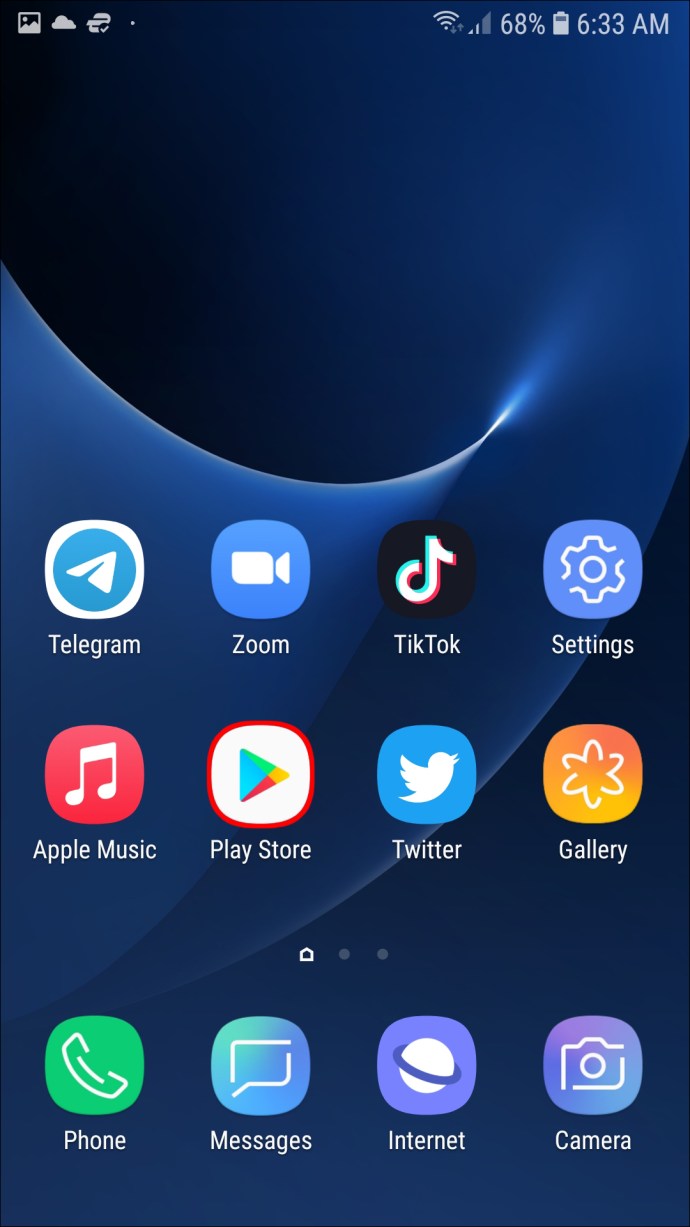
- உங்கள் திரையின் மேல் வலது மூலையில் உள்ள உங்கள் சுயவிவரப் படத்தைத் தட்டவும்.
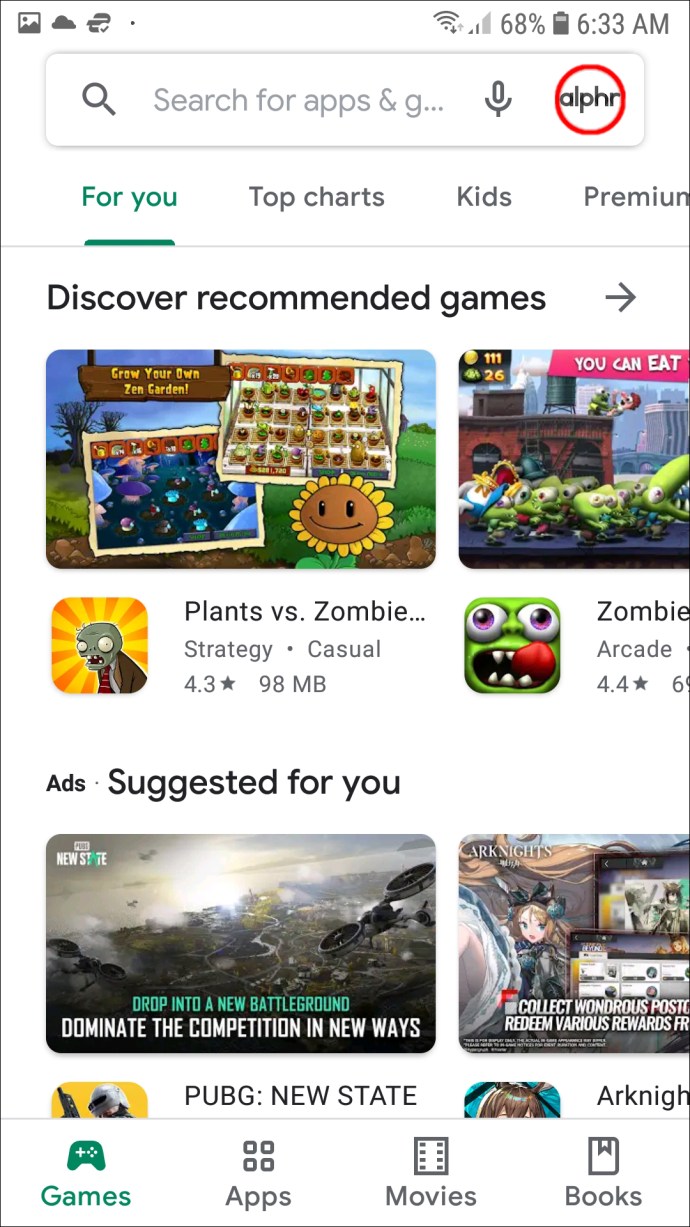
- "பயன்பாடுகள் & சாதனங்களை நிர்வகி" என்பதற்குச் செல்லவும்.
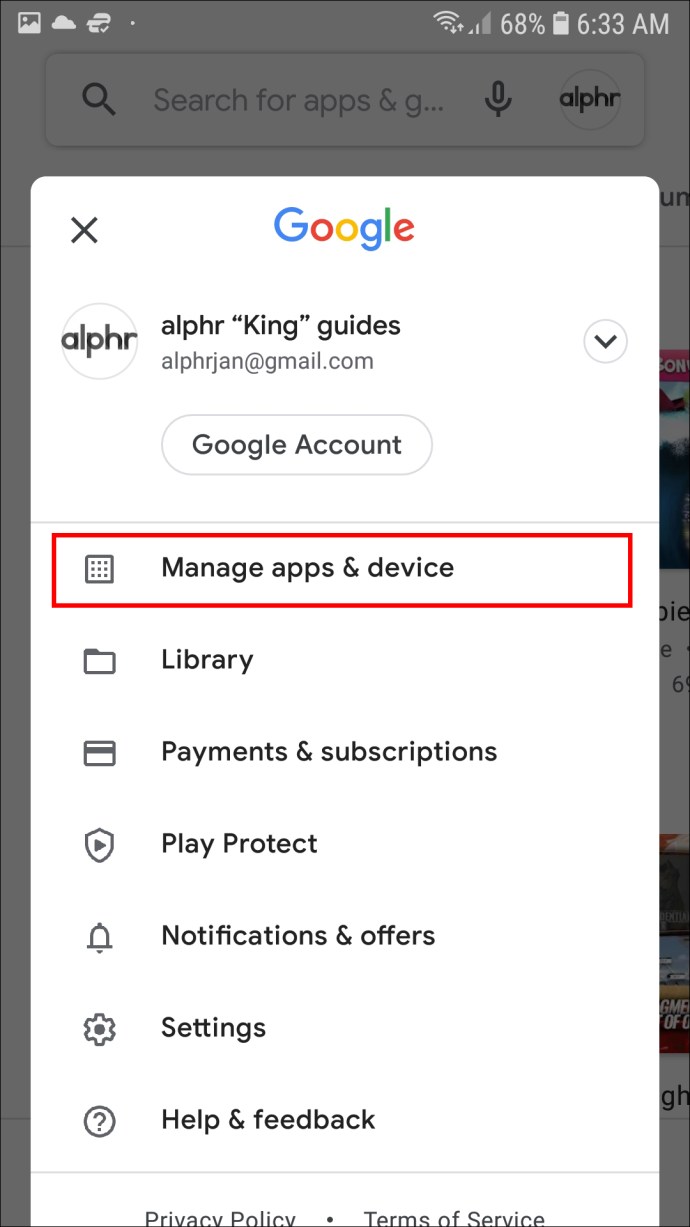
- பட்டியலில் "டிஸ்கார்ட்" என்பதைக் கண்டறியவும்.
- புதுப்பிப்பு கிடைத்தால், "புதுப்பிப்பு" பொத்தானைத் தட்டவும்.
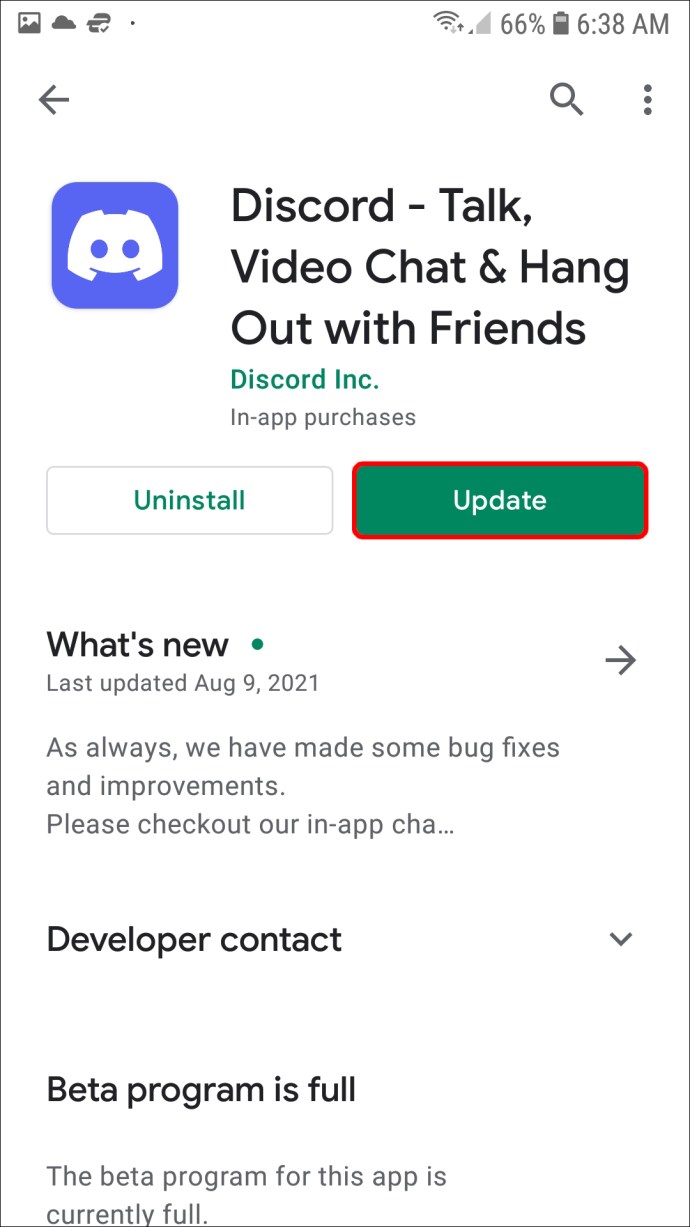
டிஸ்கார்டைப் புதுப்பிக்க, உங்களிடம் இணைய இணைப்பு இருக்க வேண்டும் என்பதை நினைவில் கொள்ளவும்.
டிஸ்கார்ட் திரை பகிரப்படுகிறது ஆனால் ஆடியோ இல்லை - Chrome க்கான சிறந்த திருத்தங்கள் டெஸ்க்டாப்
நீங்கள் டிஸ்கார்டின் இணையப் பயன்பாட்டைப் பயன்படுத்தினால், கேமைப் பகிர முயற்சிக்கும்போது ஆடியோவில் சிக்கல் இருந்தால், நீங்கள் செய்யக்கூடிய சில விஷயங்கள் உள்ளன. மிகவும் சிக்கலான எதையும் செய்வதற்கு முன், உங்களிடம் நிலையான இணைய இணைப்பு இருப்பதை உறுதி செய்து கொள்ளுங்கள். நீங்கள் பக்கத்தை இரண்டு முறை புதுப்பிக்கலாம். நீங்கள் வேறு என்ன செய்ய முடியும் என்பது இங்கே:
பிரவுசர் பதிப்பு டிஸ்கார்டுடன் இணக்கமானது என்பதை உறுதிப்படுத்தவும்
டிஸ்கார்டுடன் இணக்கமான உலாவிகள் மற்றும் உலாவி பதிப்புகளில் பின்வருவன அடங்கும்:
- கூகிள் குரோம்
- பயர்பாக்ஸ் 80+
- Opera, Microsoft Edge 17+ (Windows மற்றும் macOS இல் Chromium Edge 79+ உட்பட)
- Safari 11+ (macOS 10.13 High Sierra மற்றும் அதற்கு மேல் கிடைக்கும்)
நீங்கள் இந்த உலாவிகளில் ஒன்றைப் பயன்படுத்தினாலும், உங்கள் ஆடியோ இன்னும் வேலை செய்யவில்லை என்றால், வேறு உலாவிக்கு மாற முயற்சிக்கவும்.
உங்கள் உலாவியின் ஒலியைப் பயன்படுத்த டிஸ்கார்டுக்கு அனுமதி உள்ளதா என்பதை உறுதிப்படுத்திக் கொள்ளுங்கள்
உங்கள் உலாவியில் மைக்ரோஃபோனைப் பயன்படுத்த டிஸ்கார்ட் அனுமதி வழங்கவில்லை என்றால், உங்கள் ஆடியோ வேலை செய்யாமல் போகலாம். நீங்கள் முதலில் ஒரு உலாவியில் டிஸ்கார்டைப் பயன்படுத்தும் போது, உங்கள் கணினியின் மைக்ரோஃபோன் மற்றும் கேமராவைப் பயன்படுத்த அந்த இணையதளத்தை அனுமதிக்கும்படி கேட்கப்படுவீர்கள்.
தற்செயலாக உங்கள் மைக்ரோஃபோனைப் பயன்படுத்த டிஸ்கார்ட் அனுமதியை மறுத்தால், அதை மாற்ற உங்கள் உலாவியின் அமைப்புகளுக்குச் செல்ல வேண்டும். Google Chrome இல் இது எவ்வாறு செய்யப்படுகிறது என்பது இங்கே:
- Google Chrome ஐத் திறக்கவும்.
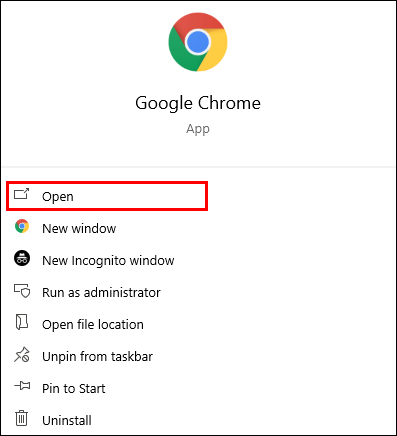
- உங்கள் திரையின் மேல் வலது மூலையில் உள்ள மூன்று புள்ளிகளைக் கிளிக் செய்யவும்.
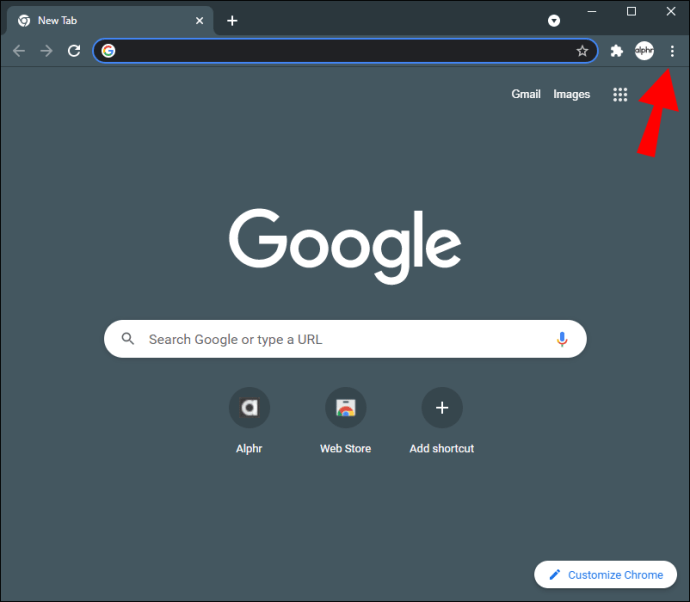
- கீழ்தோன்றும் மெனுவிலிருந்து "அமைப்புகள்" என்பதைத் தேர்ந்தெடுக்கவும்.
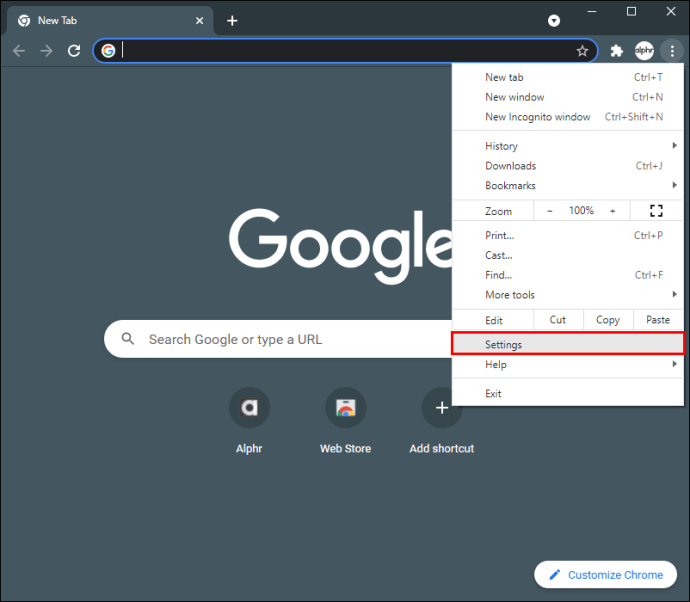
- புதிய சாளரத்தில் "தனியுரிமை மற்றும் பாதுகாப்பு" என்பதற்குச் செல்லவும்.
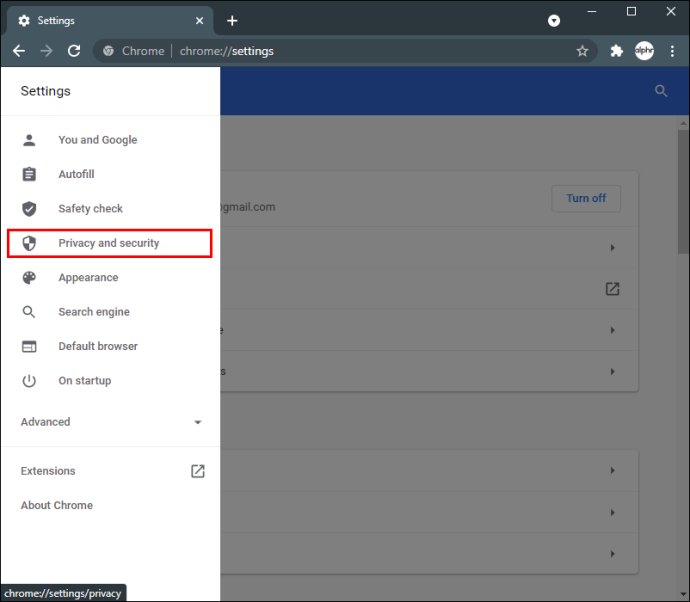
- "தள அமைப்புகள்" மற்றும் "மைக்ரோஃபோன்" என்பதற்குச் செல்லவும்.
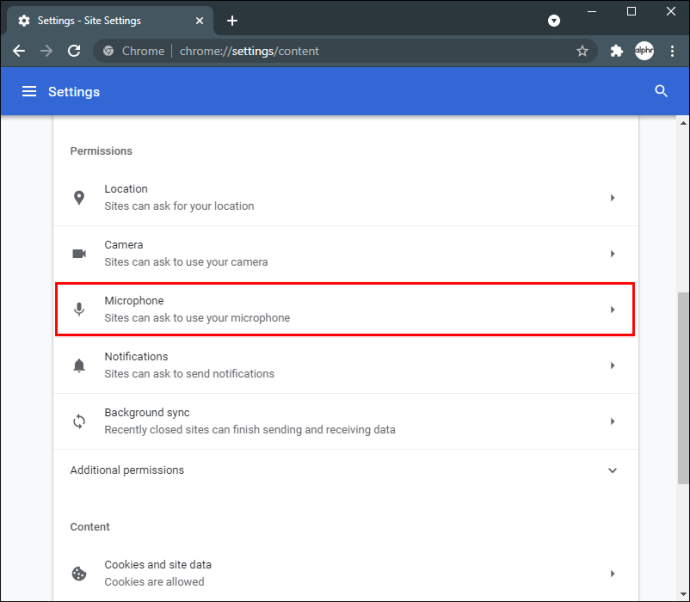
- வலைத்தளங்களின் பட்டியலில் டிஸ்கார்டைக் கண்டறியவும்.
- "தடுக்கப்பட்டது" என்பதிலிருந்து "அனுமதி" என்பதற்கு மாற்றவும்.
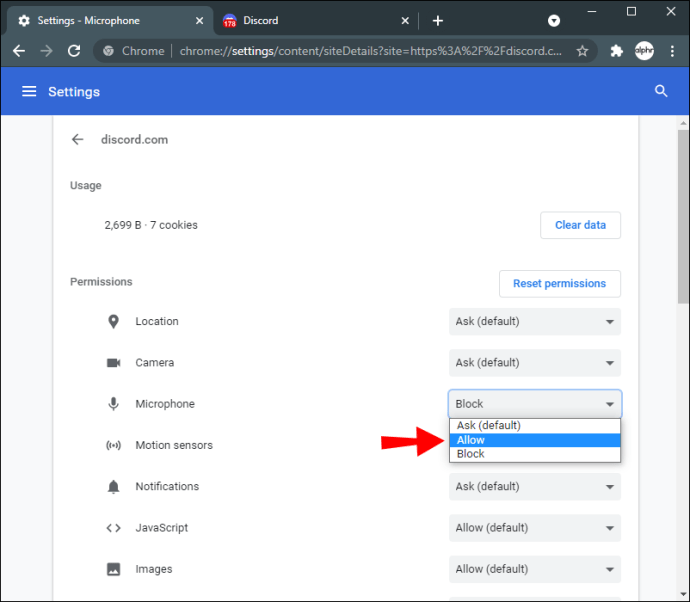
டிஸ்கார்டில் உங்கள் சாதனத்தின் ஒலியை மீட்டெடுக்கவும்
டிஸ்கார்டில் ஒலி இல்லாத பிரச்சினை மிகவும் வெறுப்பாக இருக்கலாம். வீடியோ கேமை ஸ்ட்ரீம் செய்ய டிஸ்கார்டைப் பயன்படுத்தினால், ஆடியோ இல்லாமல் வேடிக்கையாக இருக்காது. அதிர்ஷ்டவசமாக, டிஸ்கார்டில் ஆடியோ இல்லாத சிக்கலைச் சரிசெய்ய பல்வேறு விஷயங்கள் உள்ளன. அனைத்தும் சரி செய்யப்பட்டதும், உங்கள் பார்வையாளர்கள் உங்கள் பேச்சைக் கேட்க முடியும் என்பதை அறிந்து, உங்கள் ஸ்ட்ரீமிற்குத் திரும்பலாம்.
எதையாவது ஸ்கிரீன் ஷேர் செய்ய டிஸ்கார்டைப் பயன்படுத்தியபோது ஆடியோவில் எப்போதாவது சிக்கல்கள் ஏற்பட்டுள்ளதா? இந்தப் பிரச்சனையை எப்படிச் சமாளித்தீர்கள்? கீழே உள்ள கருத்துகள் பிரிவில் எங்களுக்குத் தெரியப்படுத்துங்கள்.